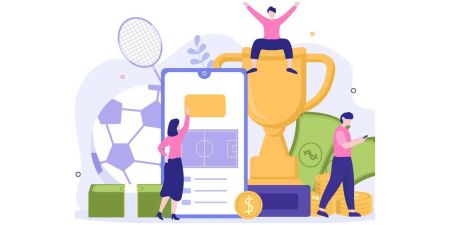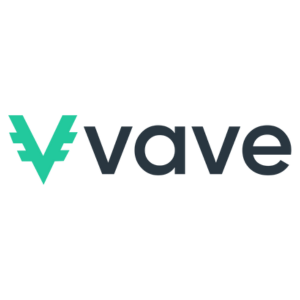Како да се најавите и депонирате на Vave
Овој водич ќе ве води низ чекорите за да се најавите и да направите депозит, обезбедувајќи непречено искуство.
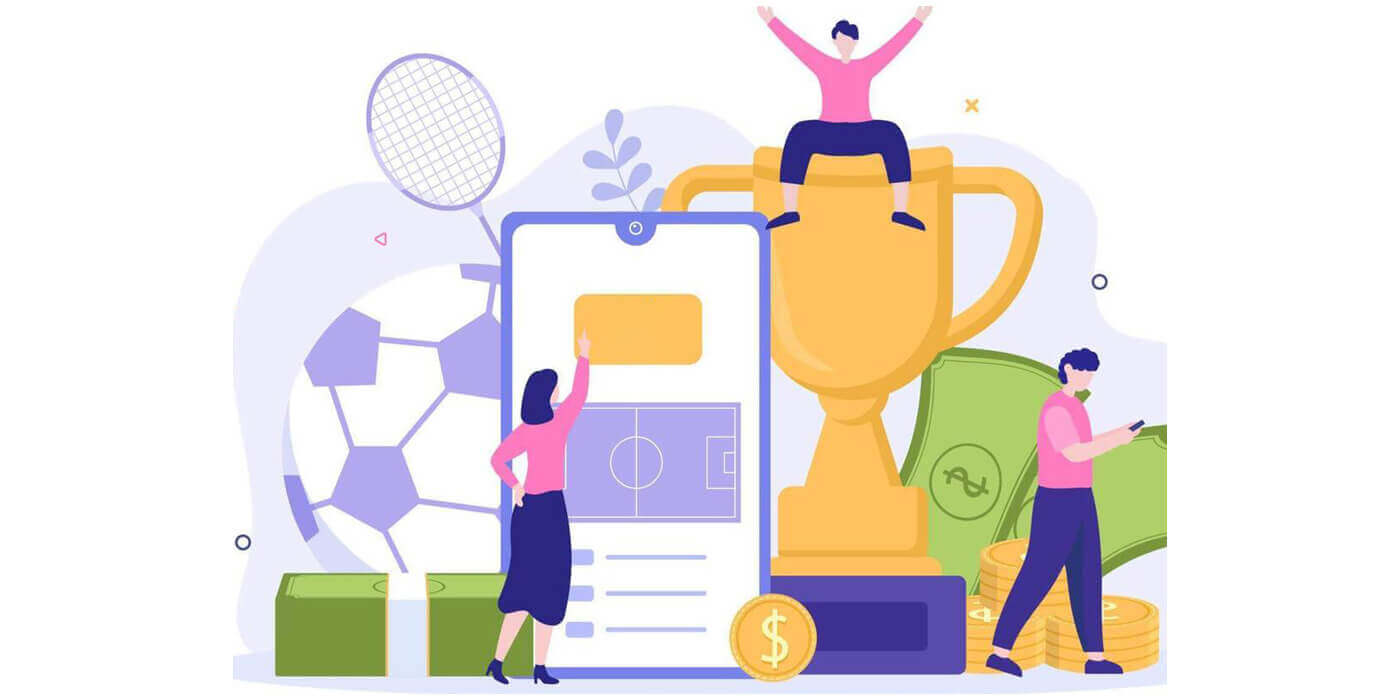
Како да се најавите на сметката на Vave
Како да се најавите на Vave
Како да се најавите на вашата сметка на Vave (веб)
Чекор 1: Посетете ја веб-локацијата на Vave.Започнете со навигација до веб-локацијата Vave на вашиот прелистувач. Погрижете се да пристапите до точната локација или апликација за да избегнете обиди за фишинг.
Чекор 2: Лоцирајте го копчето [Log in]
На почетната страница, побарајте го копчето [Log in] . Ова обично се наоѓа во горниот десен агол на екранот на веб-локацијата.
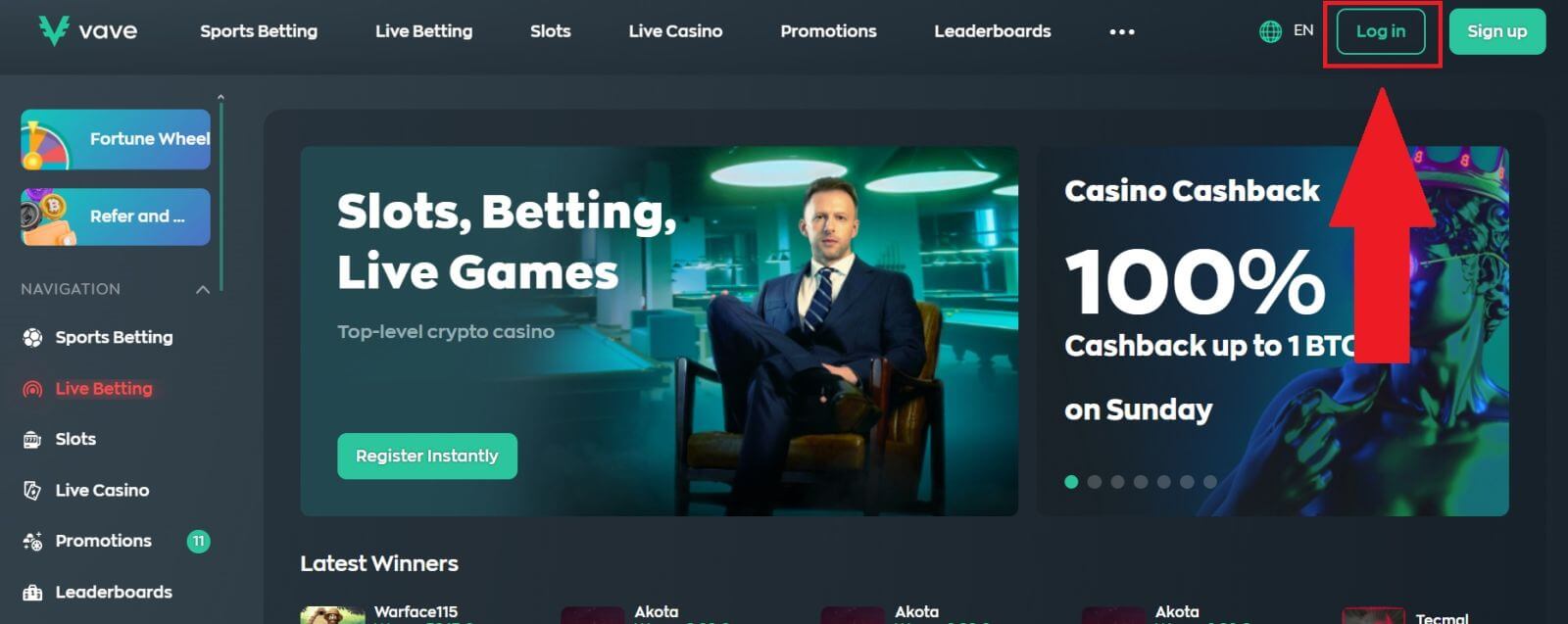
Чекор 3: Внесете ја вашата е-пошта и лозинка
Внесете ја вашата регистрирана е-пошта и лозинка во соодветните полиња. Погрижете се да ги внесете точните информации за да избегнете грешки при најавувањето. После тоа, кликнете [Приклучи се].
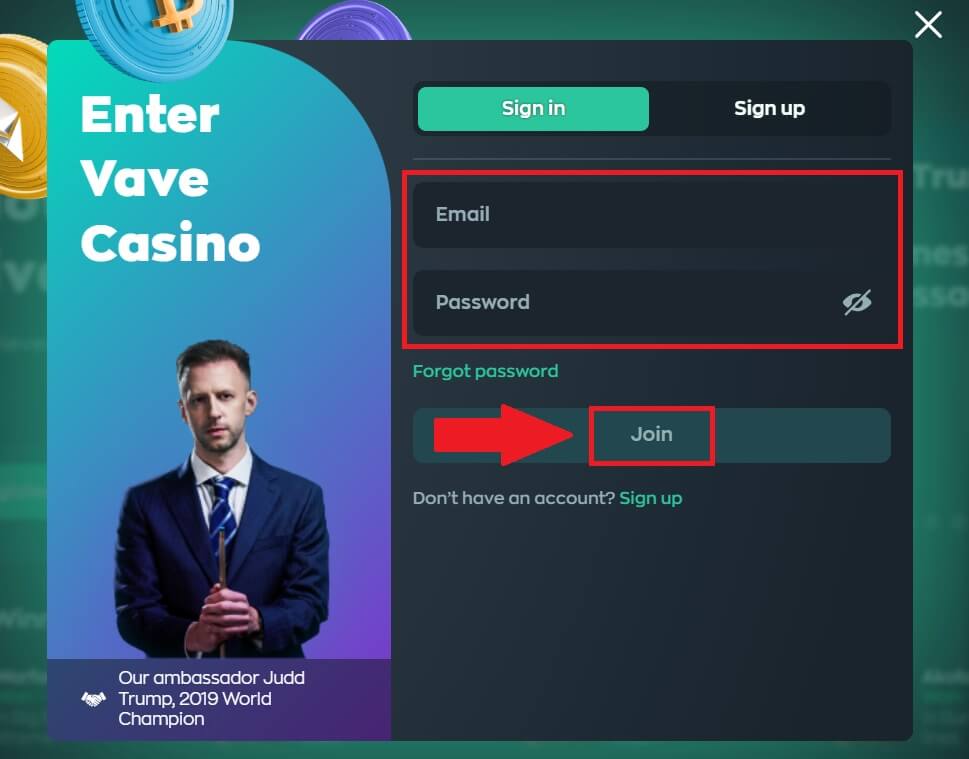
Чекор 4: Започнете со играње и обложување
Честитки! Успешно се најавивте на Vave со вашата сметка и ќе ја видите вашата контролна табла со различни функции и алатки.
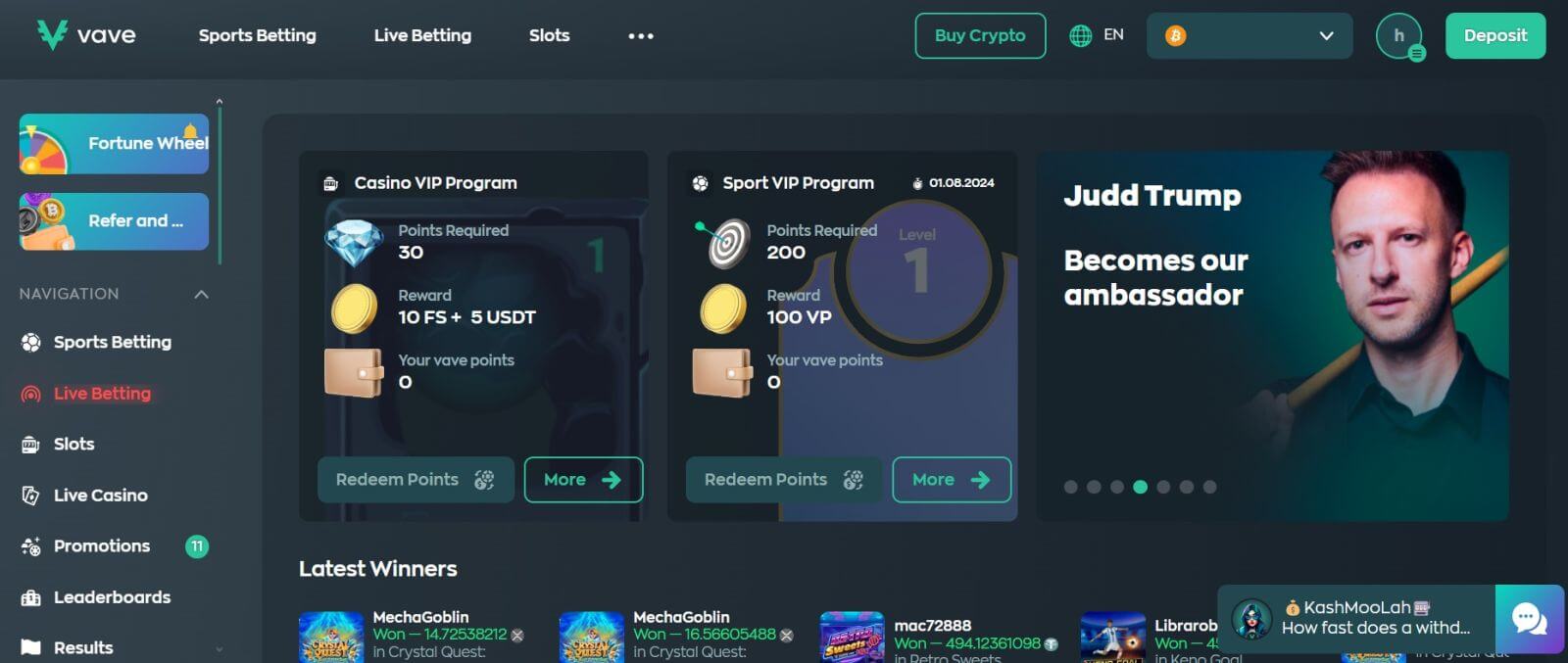
Како да се најавите на вашата сметка на Vave (мобилен прелистувач)
Регистрирањето за сметка на Vave на мобилен телефон е дизајнирано да биде едноставно и ефикасно, осигурувајќи дека можете да почнете да уживате во понудите на платформата без никакви проблеми. Овој водич ќе ве води низ процесот на пријавување на Vave користејќи го вашиот мобилен уред, за да можете да започнете брзо и безбедно.
Чекор 1: Отворете го вашиот мобилен прелистувач
Стартувајте го прелистувачот : отворете го претпочитаниот мобилен прелистувач, како што се Chrome, Safari, Firefox или кој било друг прелистувач инсталиран на вашиот мобилен уред.
- Одете на веб-локацијата на Vave : внесете ја веб-локацијата на Vave во лентата за адреси на прелистувачот и притиснете [ Enter ] за да отидете на страницата.
Чекор 2: Пристапете до страницата за најавување
Навигација на почетната страница : Откако ќе се вчита почетната страница на Vave, побарајте го копчето [Најави се] . Ова обично се наоѓа во горниот десен агол на екранот.
- Допрете Најави се : допрете на копчето [Најави се] за да продолжите на страницата за најавување.
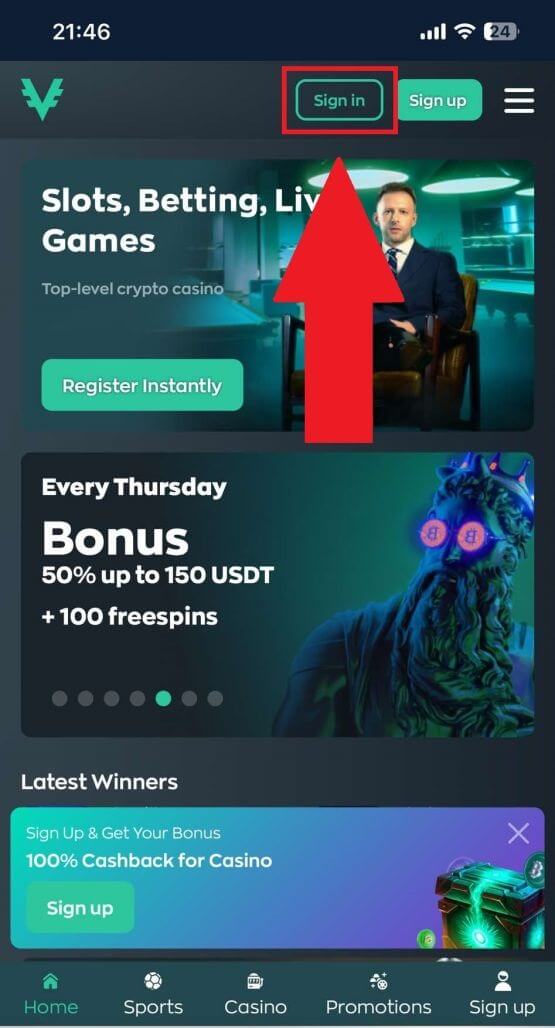
Чекор 3: Внесете ги вашите ингеренции
Е-пошта и лозинка : на страницата за најавување, ќе видите полиња за внесување на вашата е-пошта и лозинка.
- Детали за внесување : Внимателно внесете ја вашата регистрирана е-пошта и лозинка на Vave во соодветните полиња. Потоа допрете [Приклучи се].
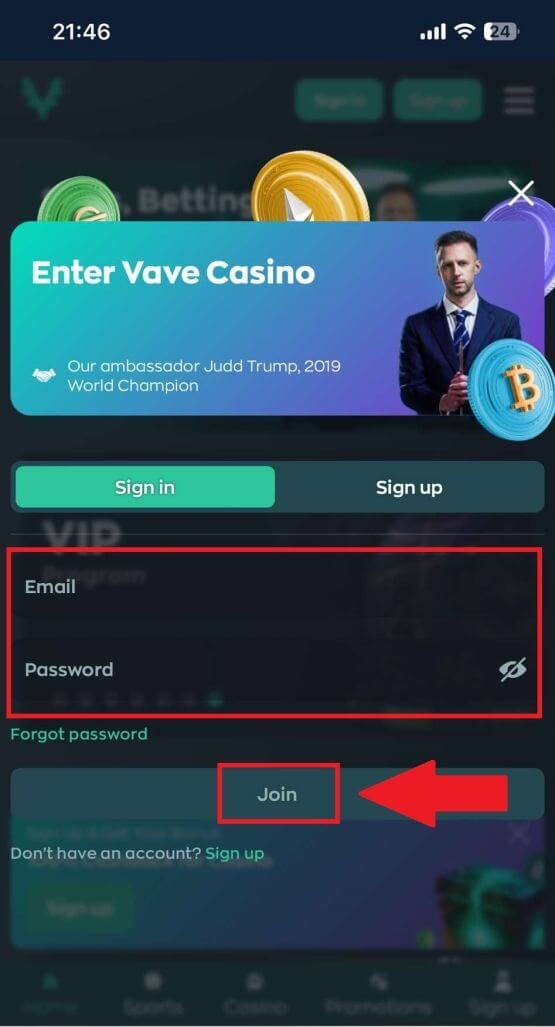
Чекор 4: Започнете со играње и обложување
Честитки! Успешно се најавивте на Vave со вашата сметка на Vave и ќе ја видите вашата контролна табла со различни функции и алатки.
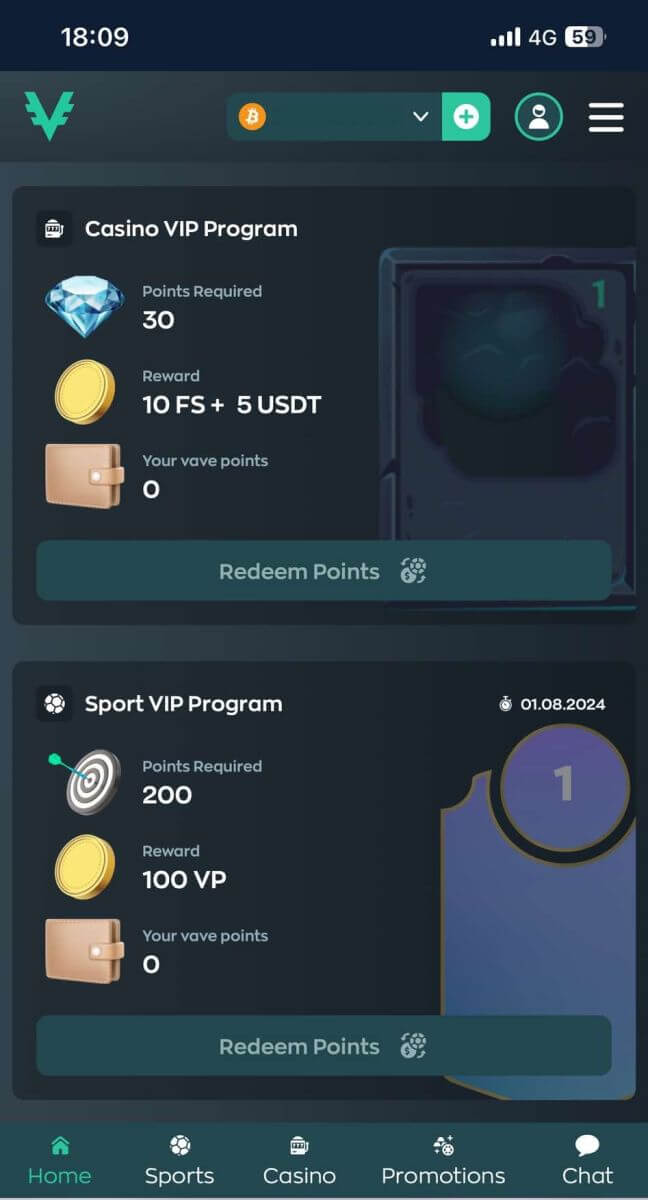
Како да ја ресетирате лозинката на вашата сметка на Vave
Заборавањето на лозинката може да биде фрустрирачко, но Vave обезбедува едноставен процес за да ви помогне да ја ресетирате и да го вратите пристапот до вашата сметка. Следете го ова упатство чекор-по-чекор за да ја ресетирате лозинката на Vave ефикасно и безбедно.Чекор 1: Посетете ја веб-локацијата на Vave.
Започнете со навигација до веб-локацијата Vave на вашиот прелистувач. Погрижете се да пристапите до точната локација или апликација за да избегнете обиди за фишинг.
Чекор 2: Лоцирајте го копчето [Log in]
На почетната страница, побарајте го копчето [Log in] . Ова обично се наоѓа во горниот десен агол на екранот на веб-локацијата.
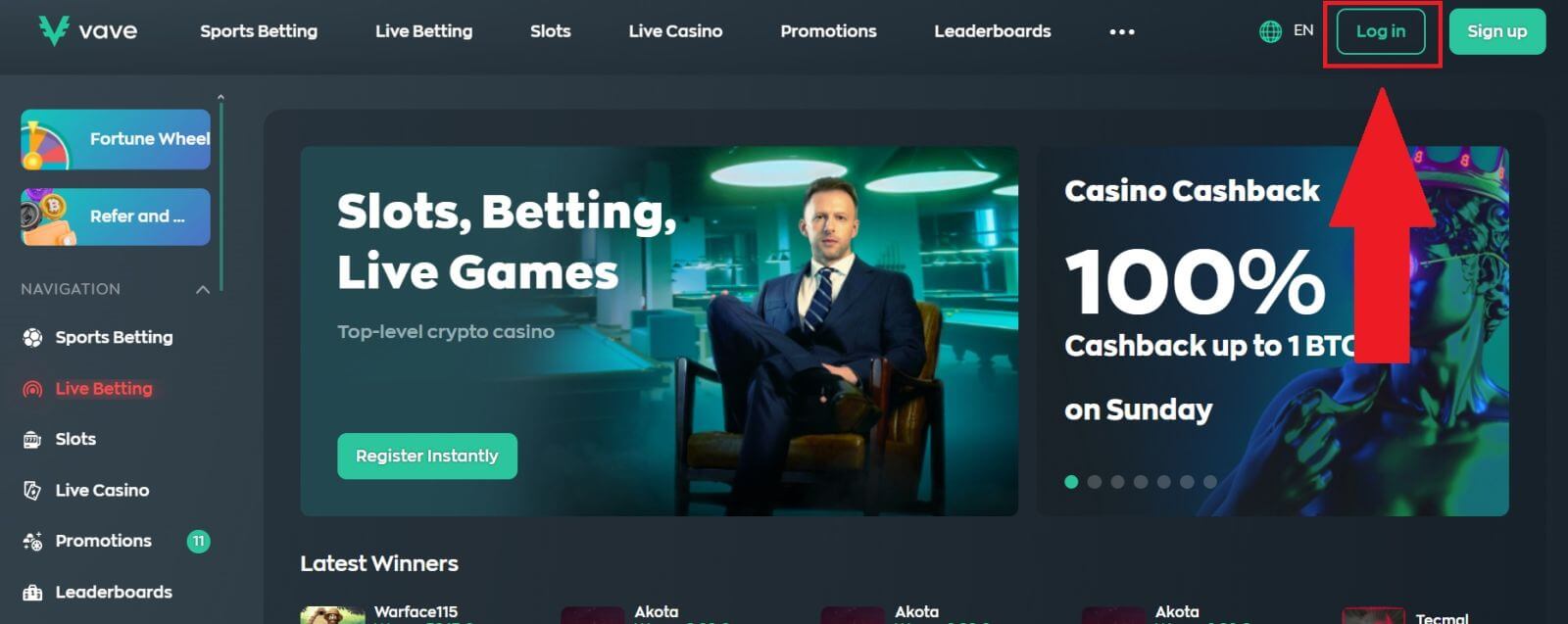 Чекор 3: Изберете ја опцијата за ресетирање на лозинката
Чекор 3: Изберете ја опцијата за ресетирање на лозинката Кликнете на [Заборавена лозинка] : Кликнете на оваа врска за да продолжите на страницата за ресетирање лозинка.

Чекор 4: Внесете ги деталите за вашата сметка
Е-пошта : Внесете ја вашата регистрирана адреса на е-пошта на Vave поврзана со вашата сметка во даденото поле.
- Поднесете барање : кликнете на копчето [Врати] за да продолжите.
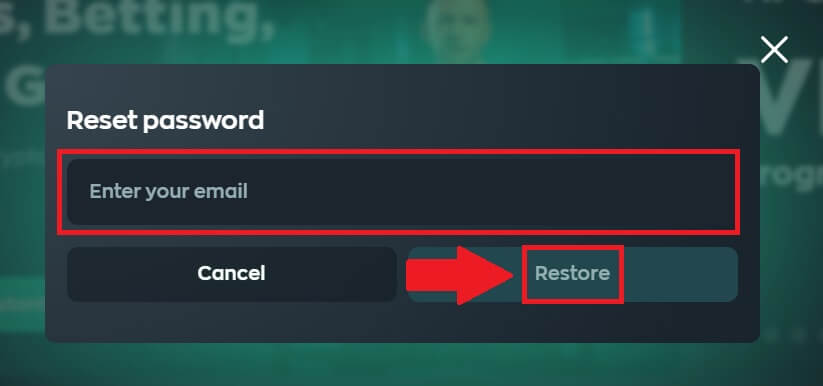
Чекор 5: Отворете ја вашата е-пошта
Отворете ја врската дадена во вашата е-пошта за да продолжите со процесот на враќање на лозинката.
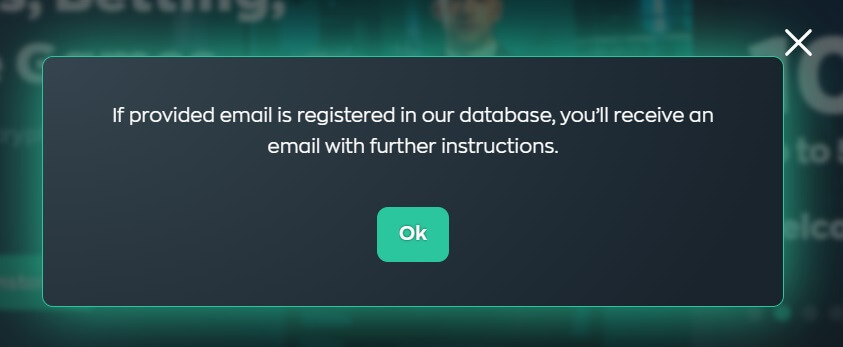
Чекор 6: Ресетирајте ја вашата лозинка
Нова лозинка : внесете ја вашата нова лозинка.
- Потврдете ја лозинката : Внесете ја повторно новата лозинка за да ја потврдите.
Поднесете : кликнете на копчето [Промени] за да ја зачувате вашата нова лозинка.
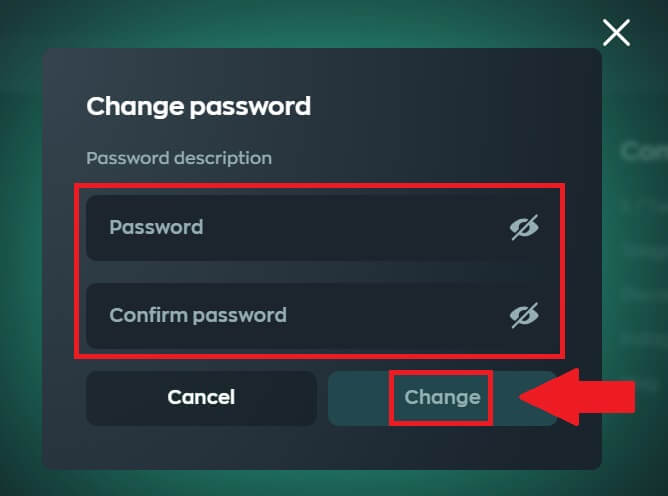
Чекор 7: Најавете се со нова лозинка
Враќање на страницата за најавување : По ресетирање на лозинката, ќе бидете пренасочени на страницата за најавување.
- Внесете нови акредитиви : внесете ја вашата е-пошта на Vave и новата лозинка што штотуку ја поставивте.
- Најавете се : кликнете на копчето [Приклучи се] за да пристапите до вашата сметка на Vave.
Како да депонирате на Vave
Начини за плаќање Vave
Вие сте само на чекор од обложување во Vave, така што ќе треба да ја финансирате вашата сметка користејќи една од следниве опции за депозит:- Депозитите од трета страна се сигурни и погодни за поголеми депозити. Сепак, времето на обработка може да варира во зависност од политиките на вашата банка.
- Депозитите во криптовалути обезбедуваат високо ниво на безбедност и анонимност. Vave го поддржува Bitcoin и другите големи криптовалути, што го прави модерен избор за технолошките корисници.
Vave е претпочитаниот избор за брзо кредитирање на средства на вашата сметка. Затоа, користете ги опциите за депозит наведени погоре. Ние не прифаќаме депозити со „Чек“ или „Банкарски нацрт“ (или компанија или личен чек). Средствата префрлени со банкарски трансфер ќе бидат обработени и рефлектирани во Главниот паричник штом ги прими нашата банка.
Како да депонирате криптовалута на вашата сметка на Vave
Депонирајте Bitcoin на Vave (Веб)
Чекор 1: Најавете се на вашата сметка на Vave
Започнете со најавување на вашата сметка на Vave користејќи ја вашата е-пошта и лозинка. Ако сè уште не сте се регистрирале, ќе треба да креирате сметка пред да продолжите.
Чекор 2: Одете до делот за депозити
Откако ќе се најавите, одете во делот [Deposit] во горниот десен агол на почетната страница на Vave . 
Чекор 3: Овде го користиме Bitcoin како пример
Изберете [Bitcoin] како токен што сакате да го депонирате и изберете го методот на депонирање. 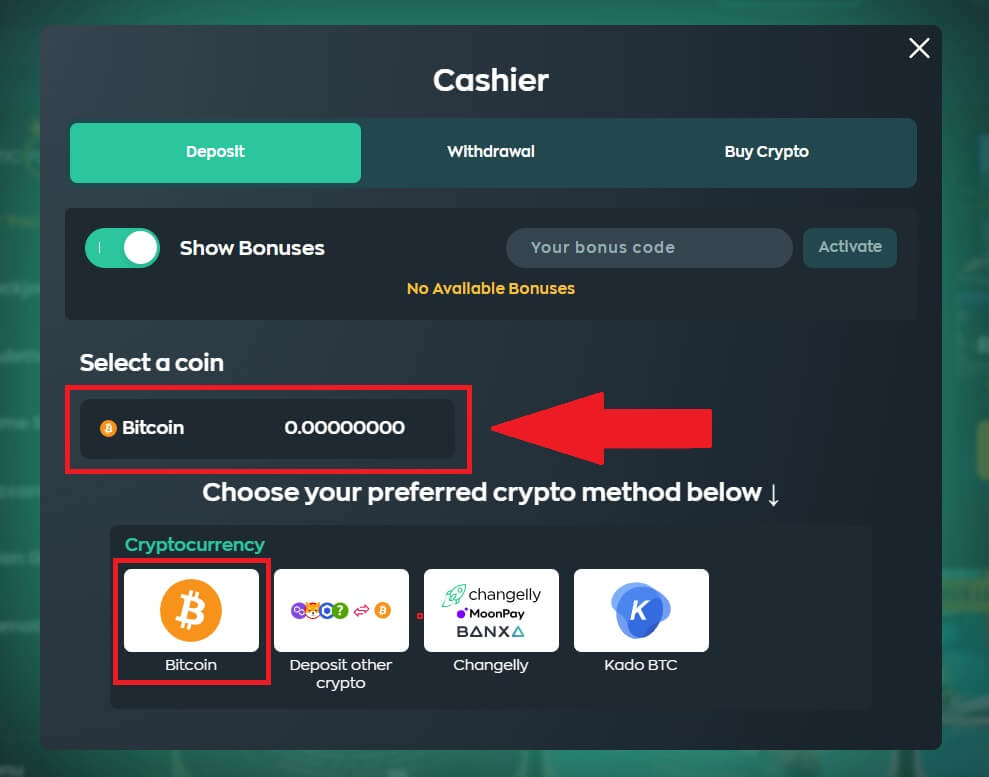 Чекор 4: Продолжете со процесот на плаќање.
Чекор 4: Продолжете со процесот на плаќање.
Кликнете на [Копирај] или скенирајте го QR-кодот на адресата за депозит и залепете го на платформата за повлекување. Со овие информации, потоа можете да го комплетирате вашиот депозит со потврдување на вашето повлекување од вашиот надворешен паричник или сметка од трета страна. 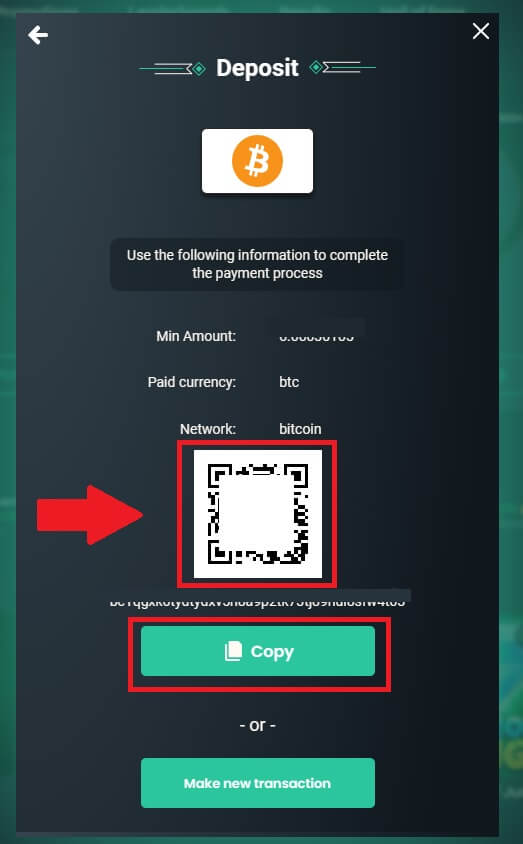
Чекор 5: Прегледајте ја трансакцијата со депозит
Откако ќе го завршите депозитот, можете да го прегледате вашиот паричник за да го проверите ажурираното салдо.
Депонирајте Bitcoin на Vave (мобилен прелистувач)
Чекор 1: Најавете се на вашата сметка на Vave
Започнете со најавување на вашата сметка на Vave користејќи ја вашата е-пошта и лозинка. Отворете го менито до иконата за профил и изберете [Депозит].

Чекор 2: Овде го користиме Bitcoin како пример
Изберете [Bitcoin] како токен што сакате да го депонирате и изберете го методот на депонирање. 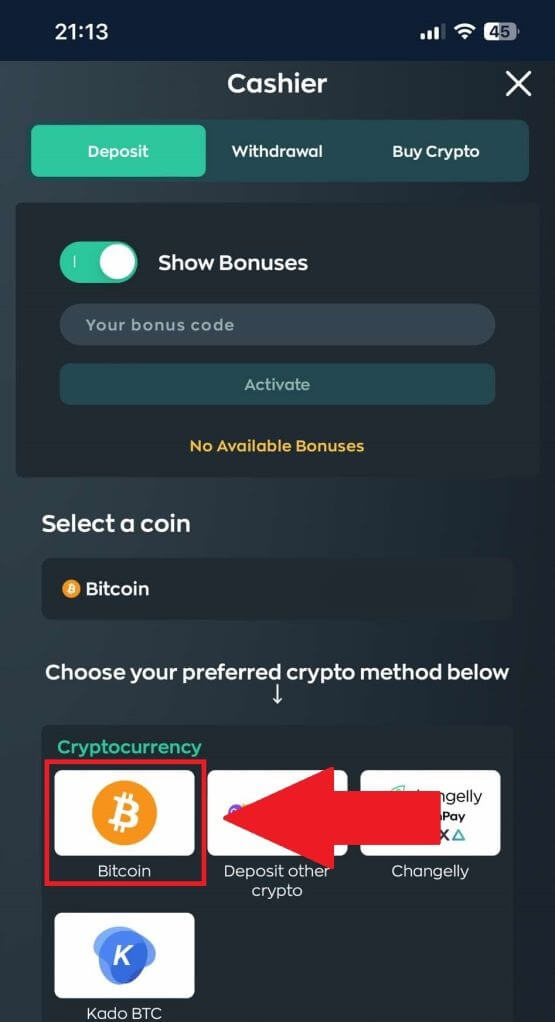
Чекор 3: Продолжете со процесот на плаќање.
Кликнете на [Копирај] или скенирајте го QR-кодот на адресата за депозит и залепете го на платформата за повлекување. Со овие информации, потоа можете да го комплетирате вашиот депозит со потврдување на вашето повлекување од вашиот надворешен паричник или сметка од трета страна. 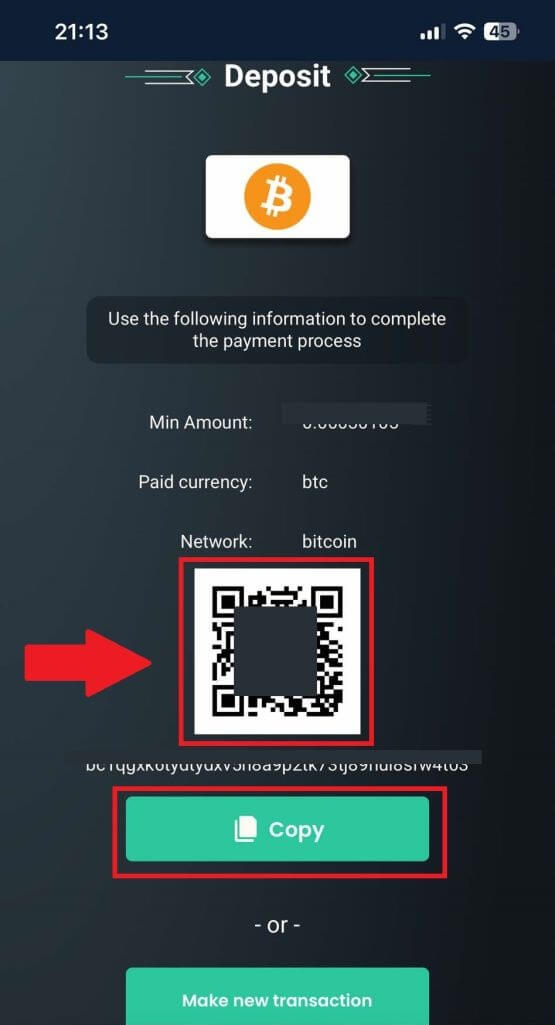
Чекор 4: Прегледајте ја трансакцијата со депозит
Откако ќе го завршите депозитот, можете да го прегледате вашиот паричник за да го проверите ажурираното салдо.
Депонирајте други крипто во Vave (Веб)
Чекор 1: Најавете се на вашата сметка на Vave
Започнете со најавување на вашата сметка на Vave користејќи ја вашата е-пошта и лозинка. Ако сè уште не сте се регистрирале, ќе треба да креирате сметка пред да продолжите.
Чекор 2: Одете до делот за депозити
Откако ќе се најавите, одете во делот [Deposit] во горниот десен агол на почетната страница на Vave . 
Чекор 3: Еве ние го користиме Bitcoin како пример
Кликнете на [Deponit other crypto] како ваш крипто метод.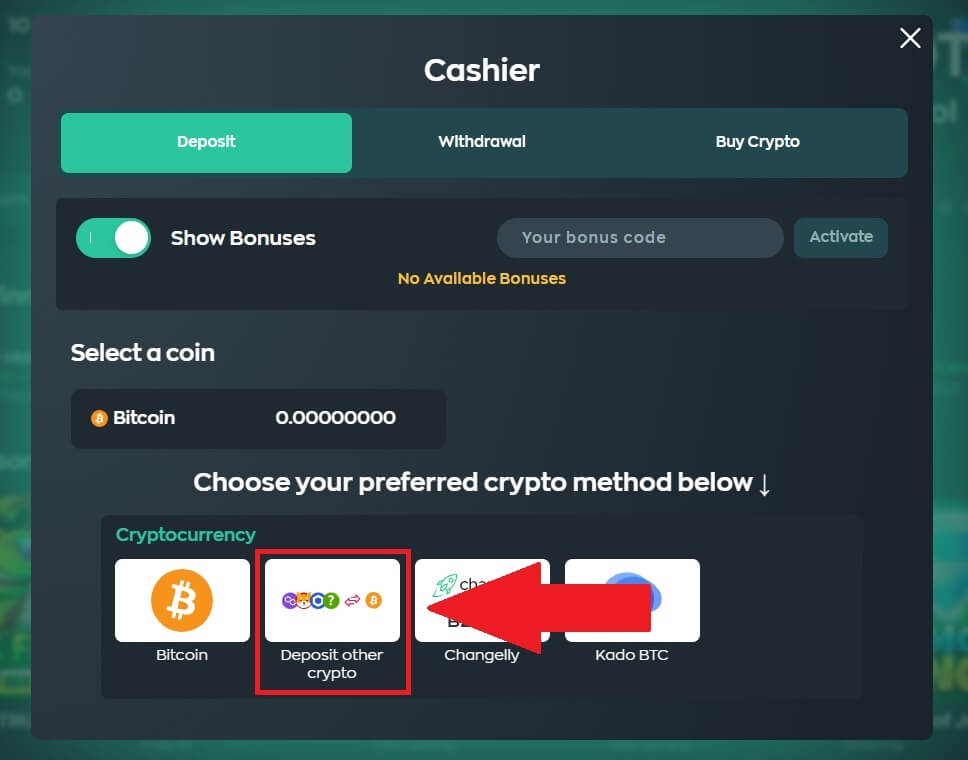
Кликнете на списокот со криптовалути и изберете ја крипто што ја сакате, а потоа кликнете [Депозит].
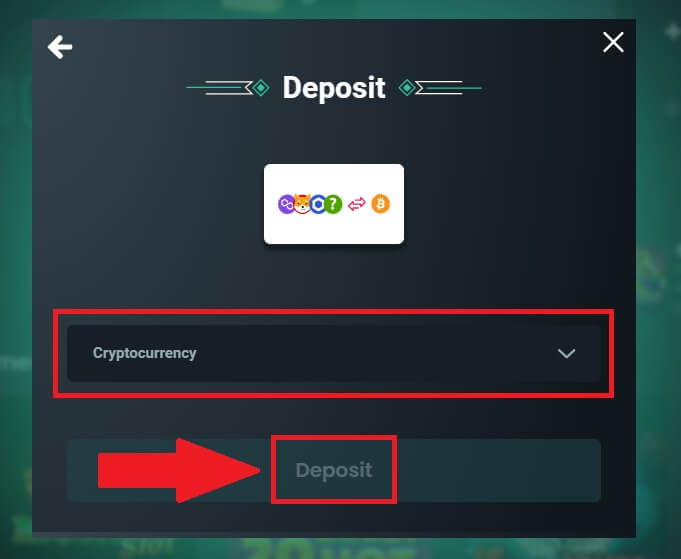
Чекор 5: Продолжете со процесот на плаќање.
Кликнете на [COPY ADDRESS] или скенирајте го QR-кодот на адресата за депозит и залепете го на платформата за повлекување. Со овие информации, потоа можете да го комплетирате вашиот депозит со потврдување на вашето повлекување од вашиот надворешен паричник или сметка од трета страна. 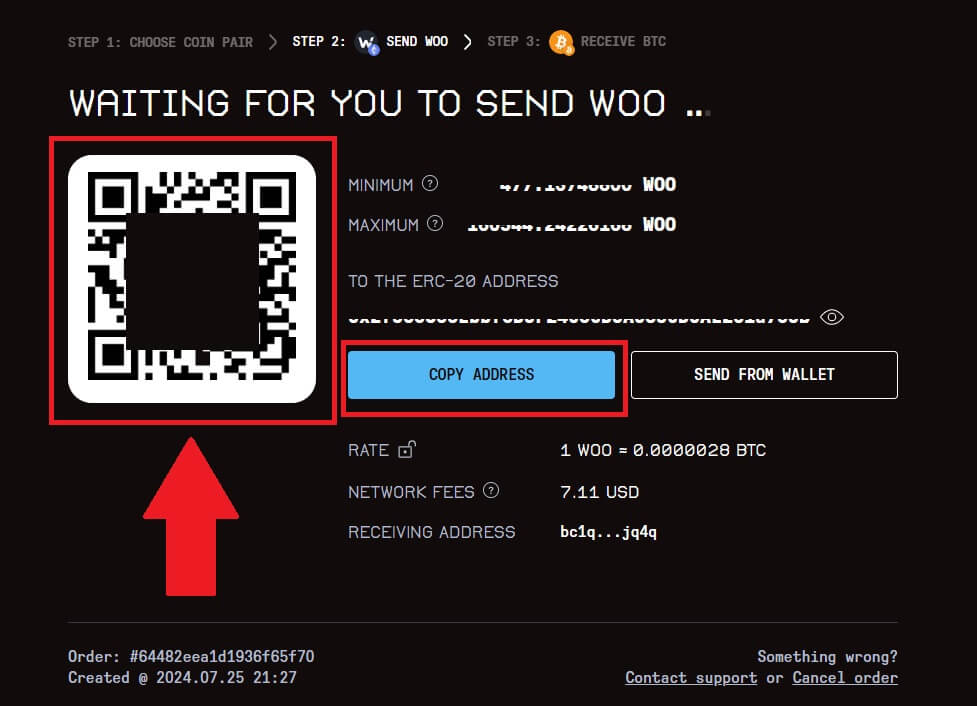
Чекор 6: Прегледајте ја трансакцијата со депозит
Откако ќе го завршите депозитот, можете да го прегледате вашиот паричник за да го проверите ажурираното салдо.
Депонирајте други Crypto на Vave (мобилен прелистувач)
Чекор 1: Најавете се на вашата сметка на VaveЗапочнете со најавување на вашата сметка на Vave користејќи ја вашата е-пошта и лозинка. Отворете го менито веднаш до иконата за профил и изберете [Deposit].


Чекор 2: Овде го користиме Биткоинот како пример
Кликнете на [Depozit other crypto] како ваш крипто-метод Чекор 3: Изберете ја
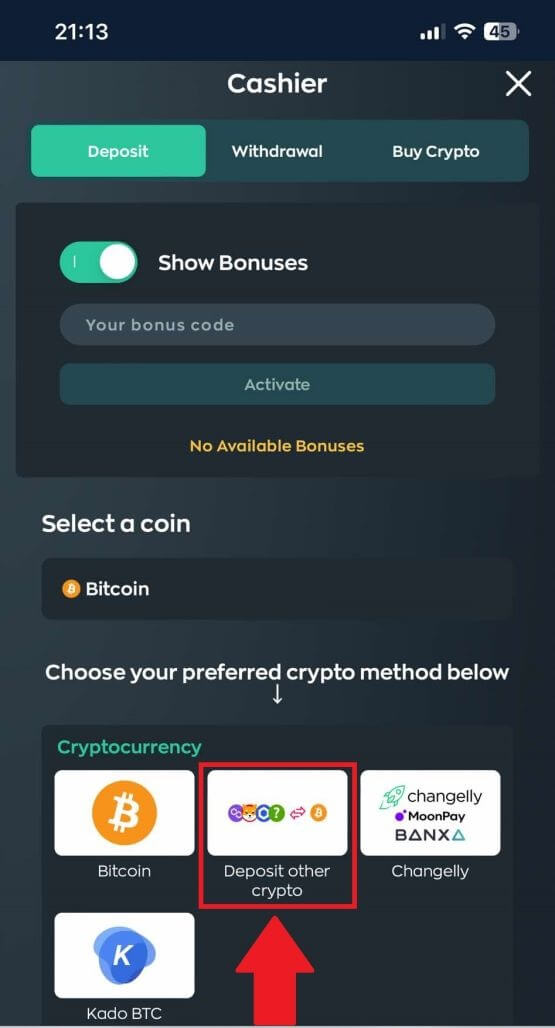
вашата криптовалута за да продолжите .
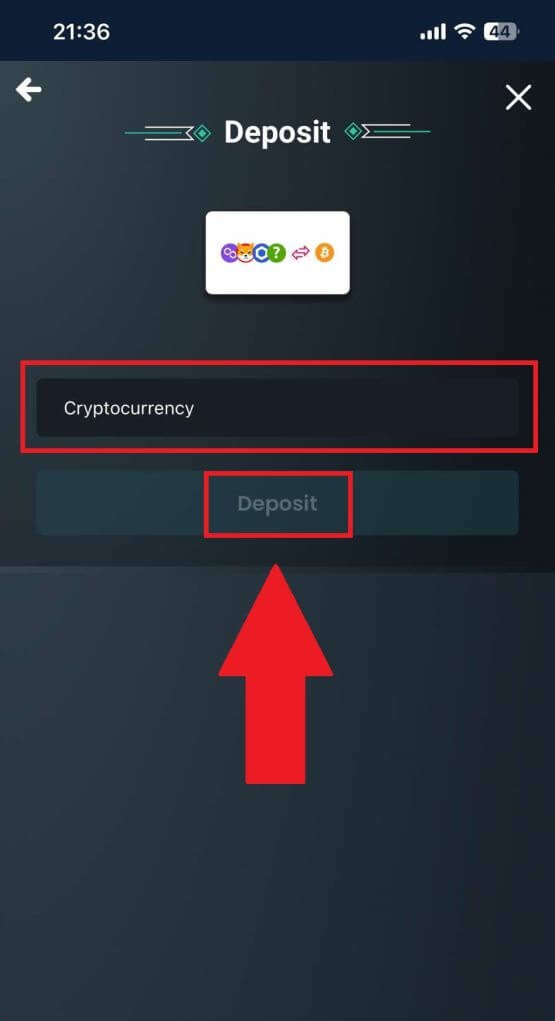
Чекор 4: Продолжете со процесот на плаќање.
Кликнете на [COPY ADDRESS] или скенирајте го QR-кодот на адресата за депозит и залепете го на платформата за повлекување. Со овие информации, потоа можете да го комплетирате вашиот депозит со потврдување на вашето повлекување од вашиот надворешен паричник или сметка од трета страна. 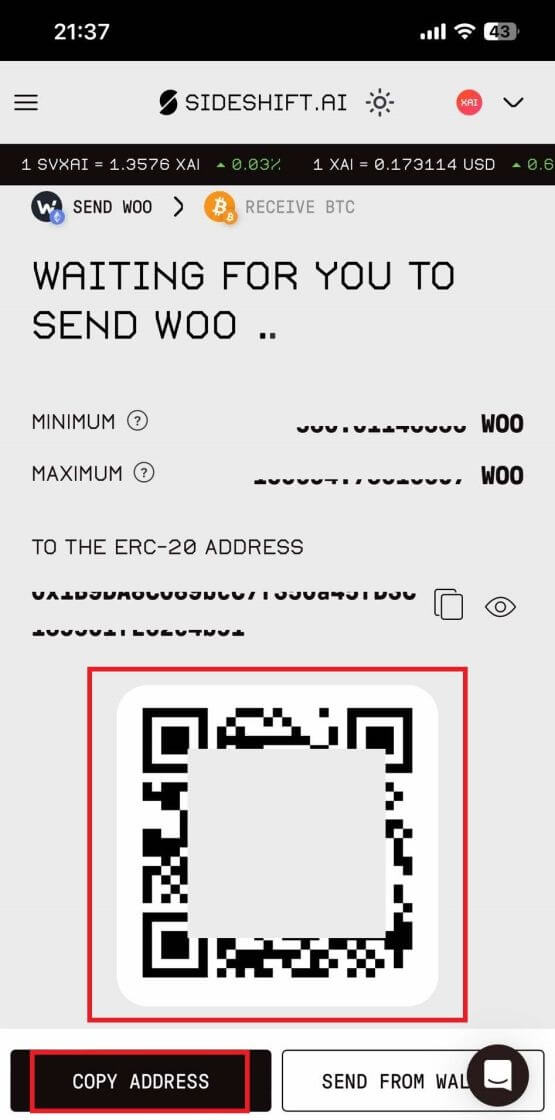
Чекор 5: Прегледајте ја трансакцијата со депозит
Откако ќе го завршите депозитот, можете да го прегледате вашиот паричник за да го проверите ажурираното салдо.
Како да купите криптовалута на Vave
Купете криптовалута на Vave преку Changelly (веб)
Чекор 1: Најавете се на вашата сметка на VaveЗапочнете со најавување на вашата сметка на Vave користејќи ја вашата е-пошта и лозинка. Ако сè уште не сте се регистрирале, ќе треба да креирате сметка пред да продолжите.
Чекор 2: Одете до делот Купи крипто
Откако ќе се најавите, одете во делот [Купи крипто] во горниот десен агол на почетната страница на Vave .

Чекор 3: Изберете [Changelly] како ваш крипто метод.
Vave нуди различни начини на плаќање за да се приспособат на различни преференции и регионална достапност.
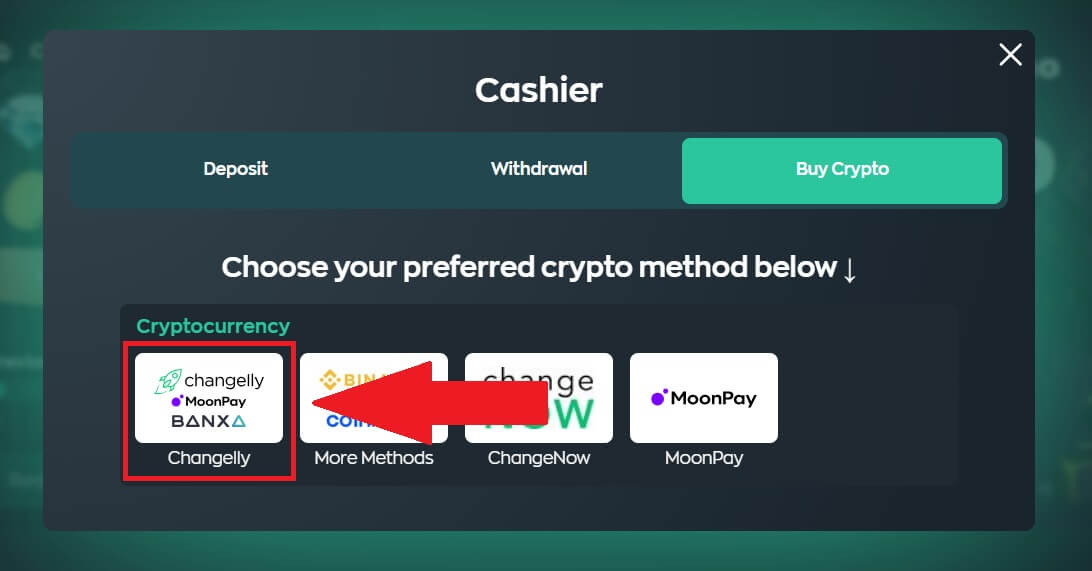
Чекор 4: Одете на страницата за плаќање
Кликнете на [Депозит] за да се пренасочите на страницата за процесот.
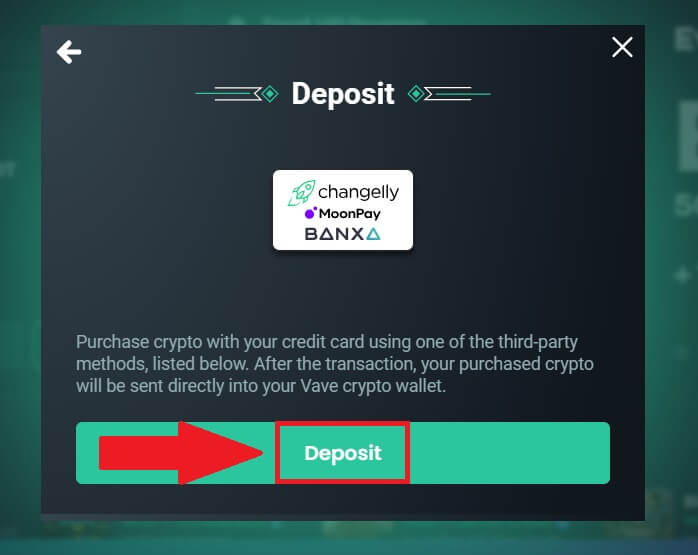
Чекор 5: Внесете го износот
Наведете го износот и валутата што сакате да ја депонирате. Штиклирајте го полето и кликнете на [Купи веднаш].

Чекор 6: Проверете ја вашата адреса
Проверете ја адресата на вашиот паричник, а потоа кликнете [Продолжи].

Чекор 7: Обработете го вашето плаќање
Проверете ги вашите информации за плаќање, изберете го вашиот начин на плаќање, а потоа кликнете на [Create Order].
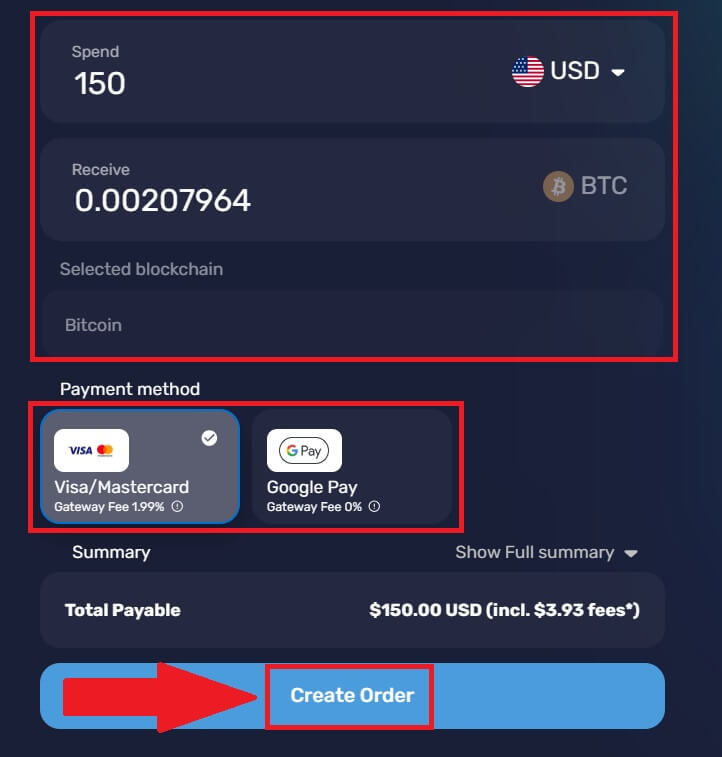
Чекор 8: Прегледајте ја вашата трансакција
Откако ќе ја завршите нарачката, можете да го прегледате вашиот паричник за да го проверите ажурираното салдо.
Купете криптовалута на Vave преку Changelly (мобилен прелистувач)
Чекор 1: Најавете се на вашата сметка на Vave
Започнете со најавување на вашата сметка на Vave користејќи ја вашата е-пошта и лозинка. Отворете го менито до иконата за профил и изберете [Buy Crypto].

Чекор 2: Изберете [Changelly] бидејќи вашиот Crypto Method
Vave нуди различни начини на плаќање за да се приспособат на различни преференции и регионална достапност. 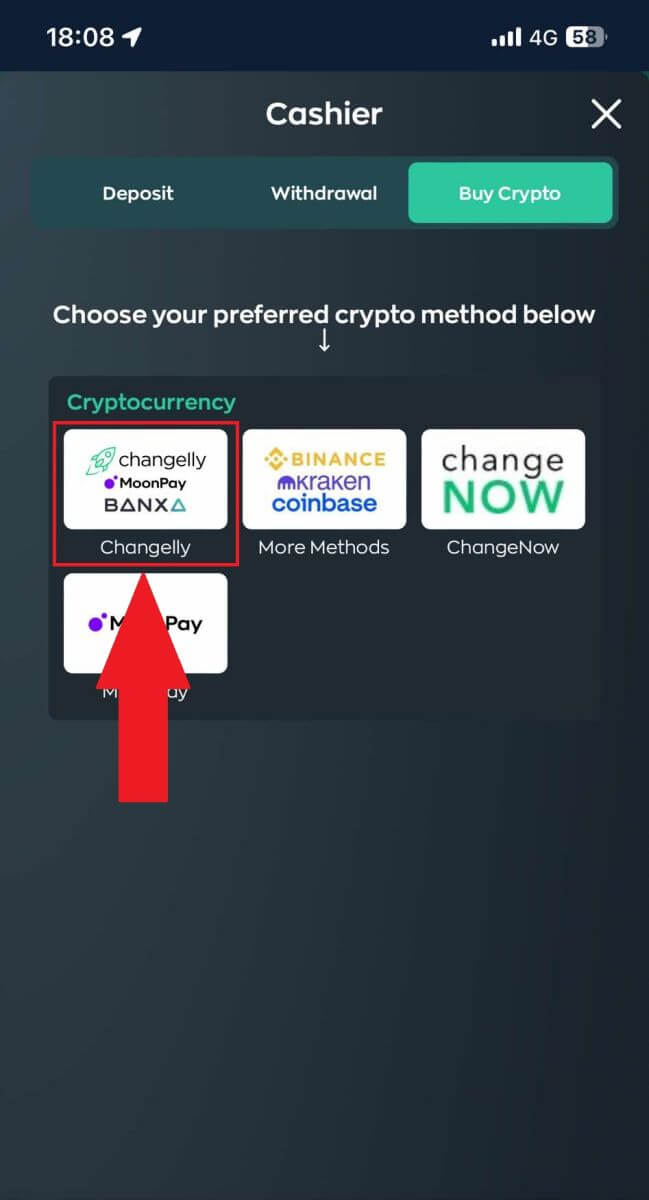
Чекор 3: Одете на страницата за плаќање
Кликнете на [Депозит] за да се пренасочите на страницата за процесот. 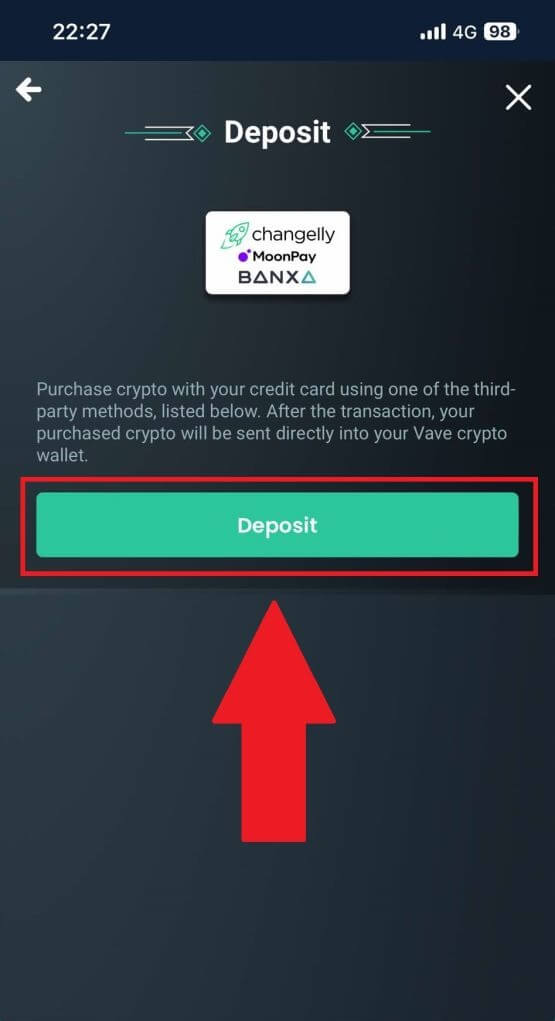
Чекор 4: Внесете го износот
Наведете го износот и валутата што сакате да ја депонирате. Штиклирајте го полето и кликнете на [Купи веднаш]. 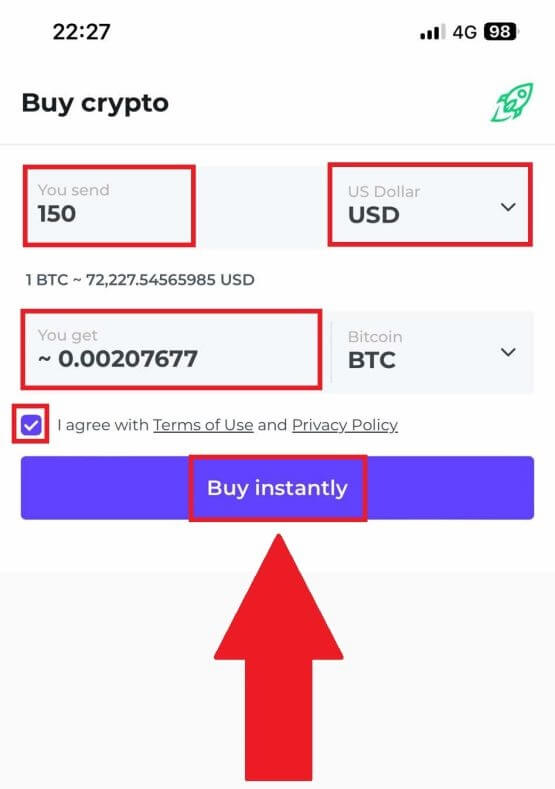
Чекор 5: Проверете ја вашата адреса
Проверете ја адресата на вашиот паричник, а потоа кликнете [Продолжи]. 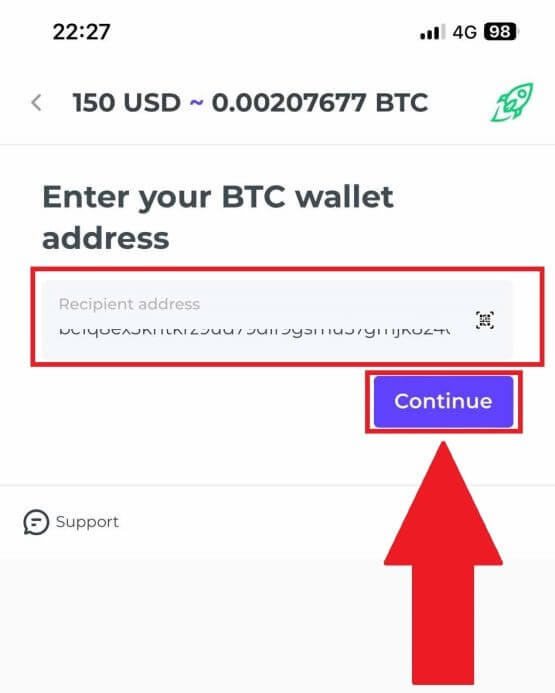
Чекор 6: Обработете го вашето плаќање
Проверете ги вашите информации за плаќање, изберете го вашиот начин на плаќање, а потоа кликнете на [Create Order]. 
Чекор 7: Прегледајте ја вашата трансакција
Откако ќе ја завршите нарачката, можете да го прегледате вашиот паричник за да го проверите ажурираното салдо.
Купете криптовалута на Vave преку ChangeNow (веб)
Чекор 1: Најавете се на вашата сметка на Vave
Започнете со најавување на вашата сметка на Vave користејќи ја вашата е-пошта и лозинка. Ако сè уште не сте се регистрирале, ќе треба да креирате сметка пред да продолжите.
Чекор 2: Одете до делот Купи крипто
Откако ќе се најавите, одете во делот [Купи крипто] во горниот десен агол на почетната страница на Vave . 
Чекор 3: Изберете [ChangeNow] како ваш крипто метод.
Vave нуди различни начини на плаќање за да се приспособат на различни преференции и регионална достапност. 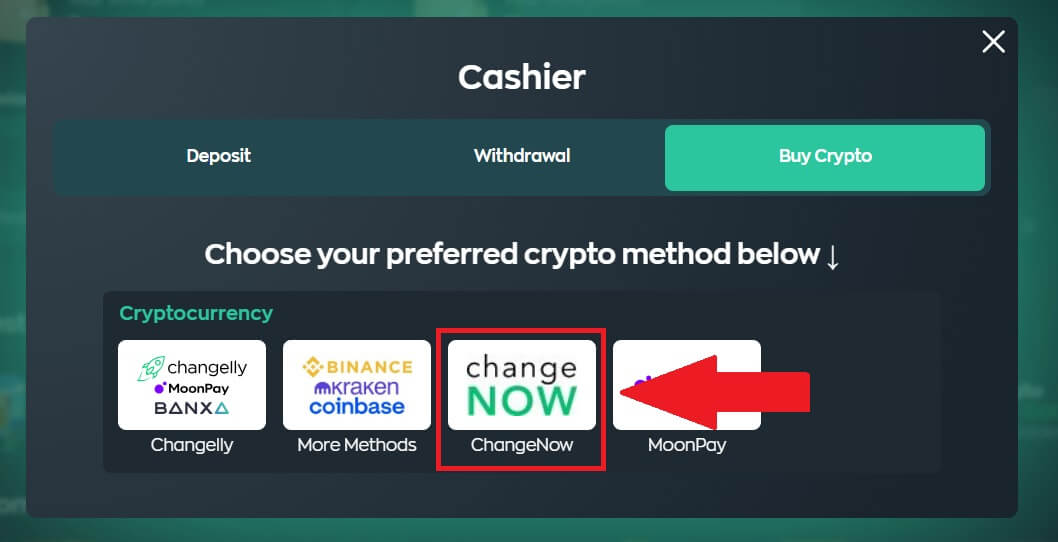
Чекор 4: Внесете го износот
што ќе бидете пренасочени на страницата за плаќање. Наведете го износот и валутата што сакате да ја депонирате. Изберете го криптото што сакате да го купите, овде го користиме БТК како пример.
После тоа, кликнете [Купи]. 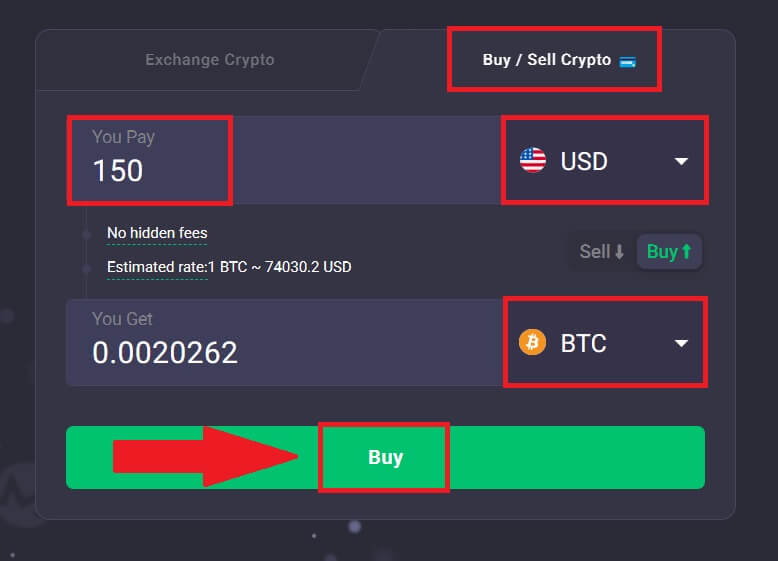
Чекор 5: Продолжете со процесот
Внесете ја адресата на паричникот на примачот, изберете ги понудите за плаќање, штиклирајте го полето и кликнете [Потврди]. 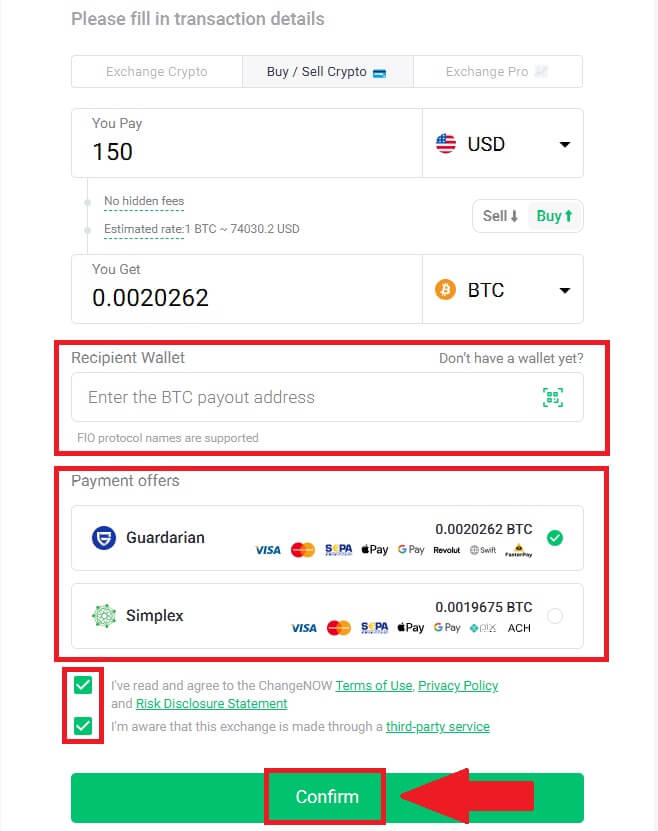
Чекор 6: Начин на плаќање
Изберете го вашиот начин на плаќање, штиклирајте на полето, а потоа кликнете [Продолжи]. 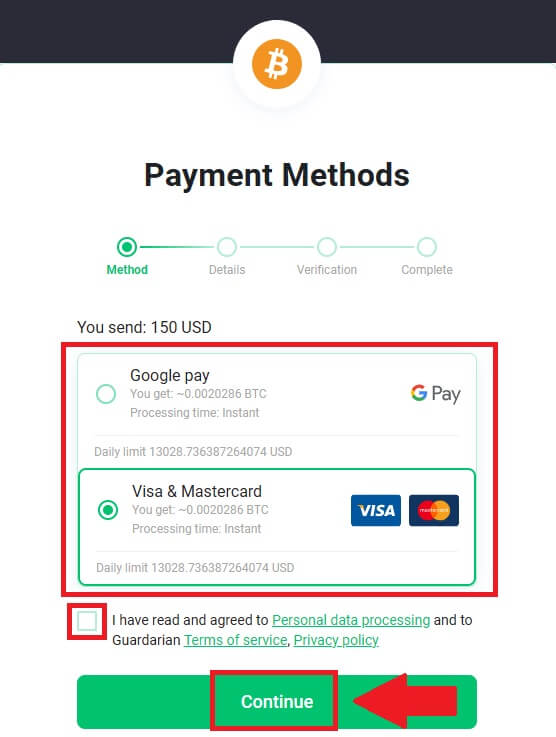
Чекор 7: Потврдете ги вашите податоци
Внесете ја вашата е-пошта и кликнете [Потврди] за да го добиете вашиот код за потврда на е-пошта . Пополнете го вашиот код за да продолжите. 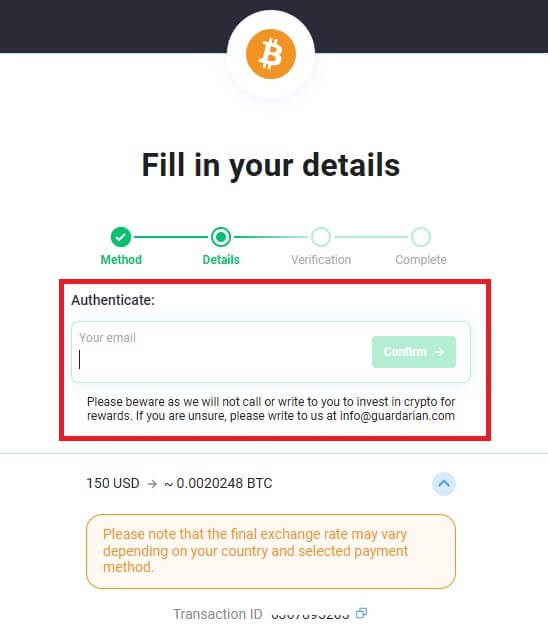
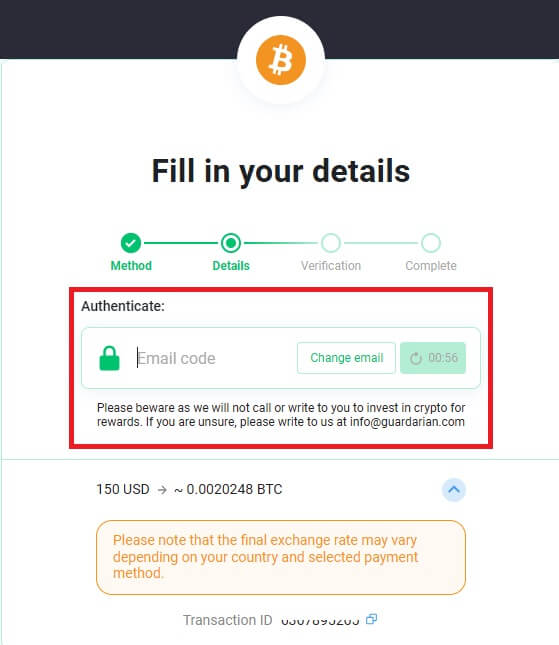
Чекор 8: Пополнете ги вашите информации
Внесете ги вашите лични податоци и кликнете [Зачувај]. 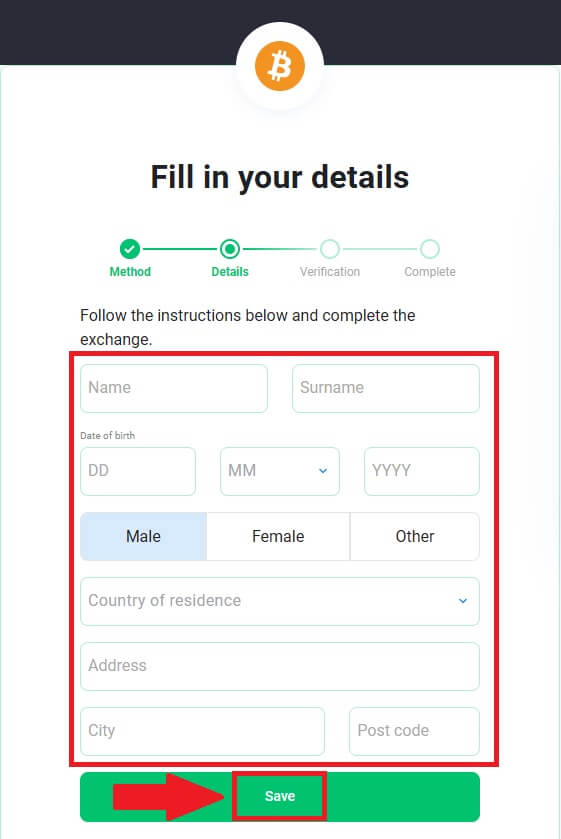
Чекор 9: Детали за плаќање
Внесете ги деталите за вашата картичка и кликнете [Плати...] за да ја завршите вашата нарачка. 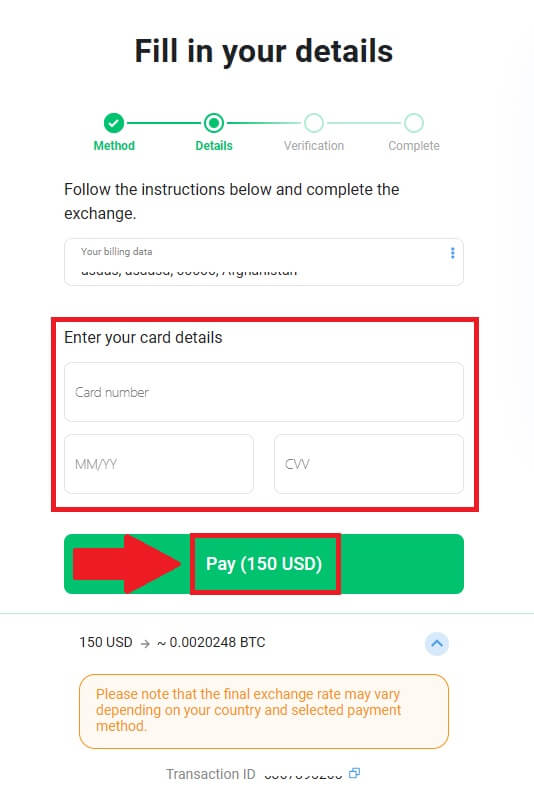
Чекор 10: Прегледајте ја вашата трансакција
Откако ќе ја завршите нарачката, можете да го прегледате вашиот паричник за да го проверите ажурираното салдо.
Купете криптовалута на Vave преку ChangeNow (мобилен прелистувач)
Чекор 1: Најавете се на вашата сметка на Vave
Започнете со најавување на вашата сметка на Vave користејќи ја вашата е-пошта и лозинка. Отворете го менито до иконата за профил и изберете [Buy Crypto].

Чекор 2: Изберете [ChangeNow] бидејќи вашиот Crypto Method
Vave нуди различни начини на плаќање за да се приспособат на различни преференци и регионална достапност. 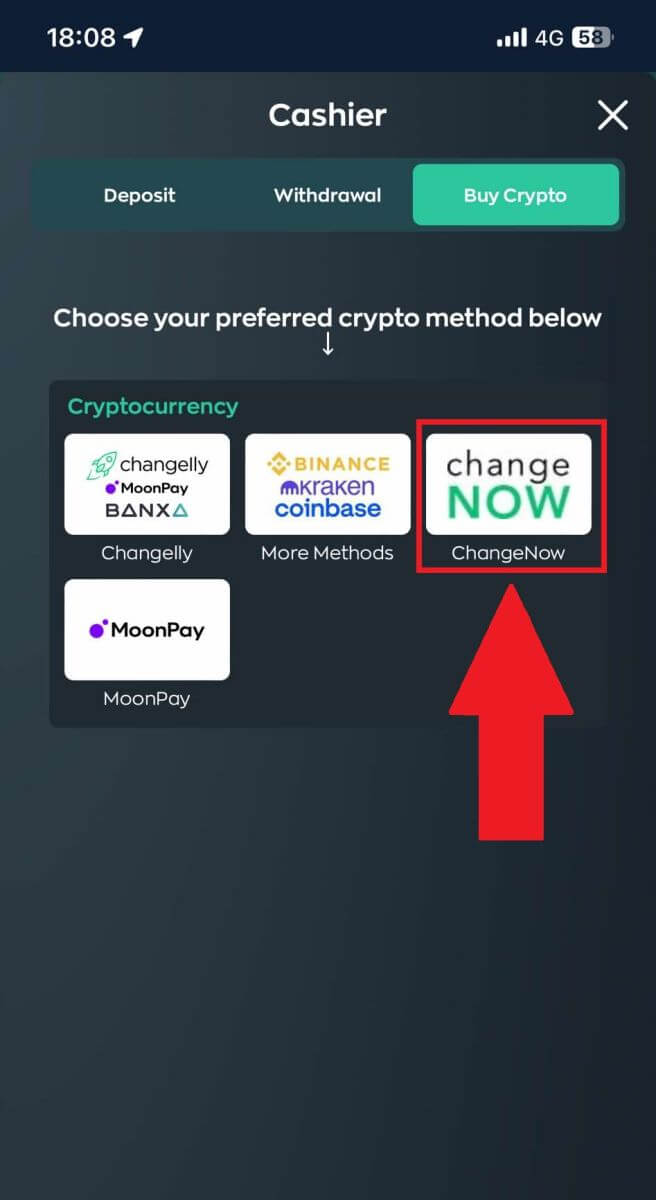
Чекор 3: Внесете го износот
што ќе бидете пренасочени на страницата за плаќање. Наведете го износот и валутата што сакате да ја депонирате. Изберете го криптото што сакате да го купите, овде го користиме БТК како пример.
После тоа, кликнете [Купи]. 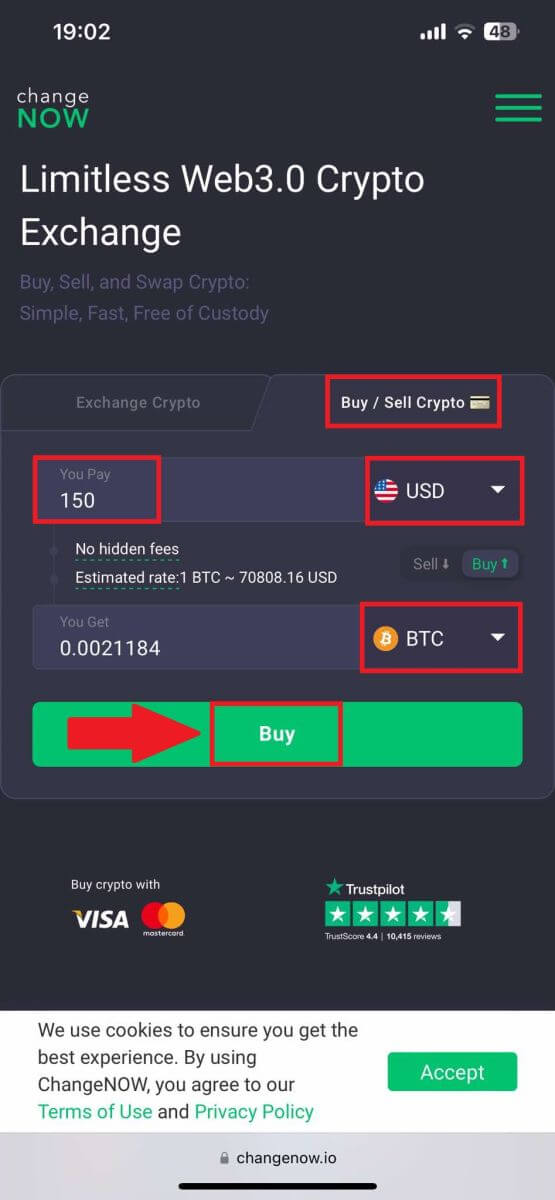
Чекор 4: Продолжете со процесот
Внесете ја адресата на паричникот на примачот, изберете ги понудите за плаќање, штиклирајте го полето и кликнете [Потврди]. 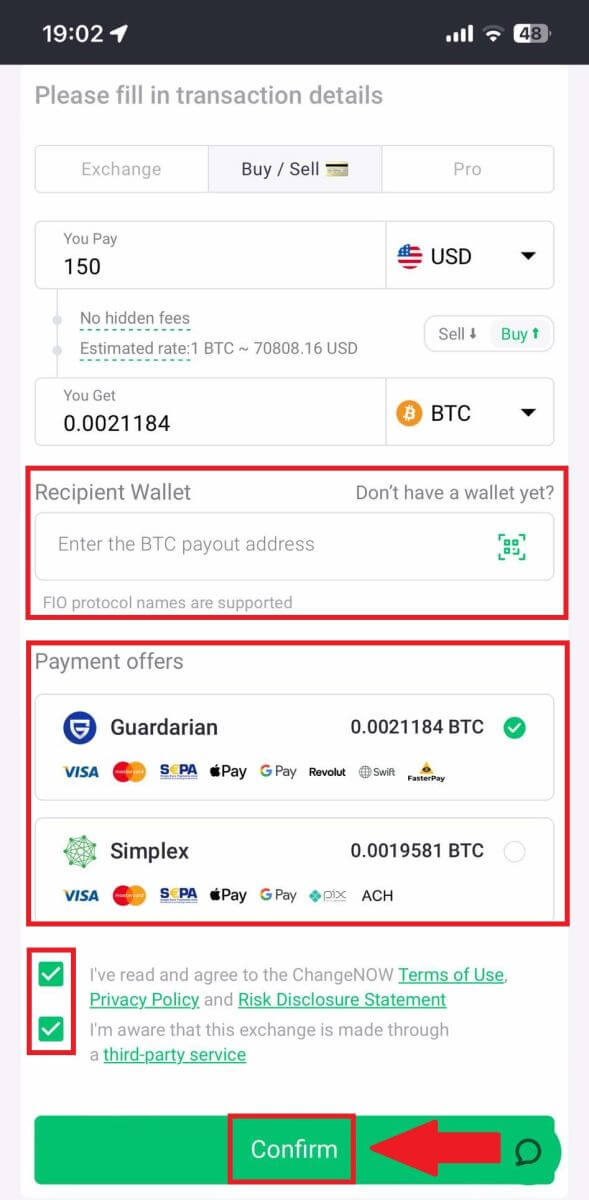
Чекор 5: Начин на плаќање
Изберете го вашиот начин на плаќање, штиклирајте на полето, а потоа кликнете [Продолжи]. 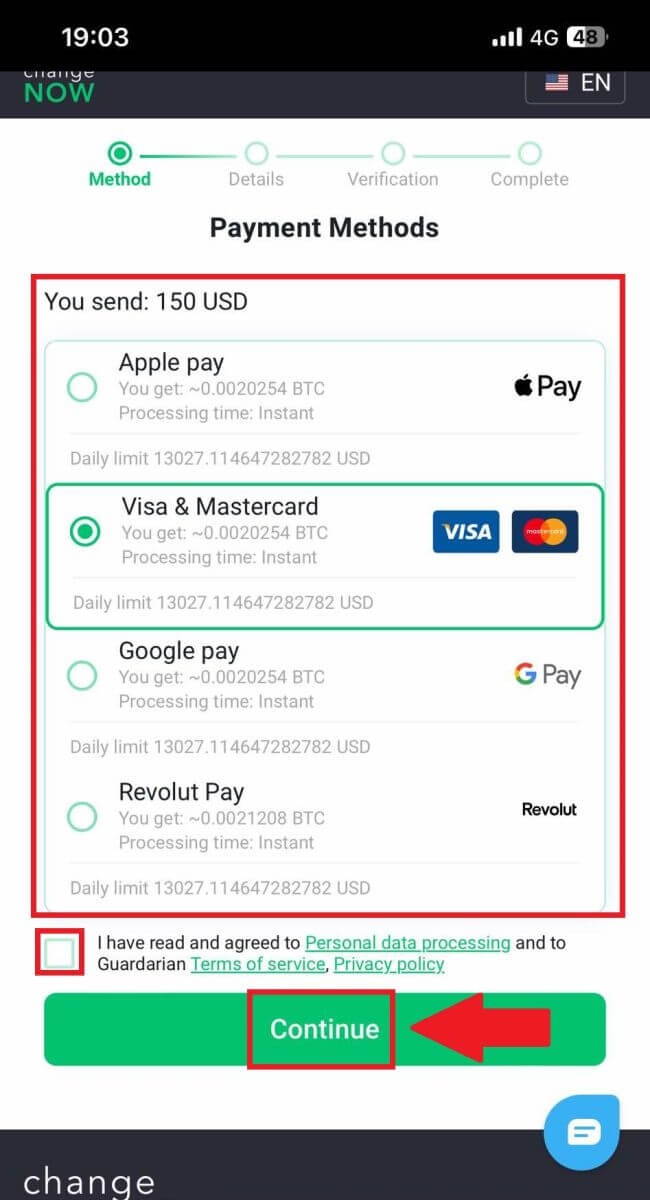
Чекор 6: Потврдете ги вашите податоци
Внесете ја вашата е-пошта и кликнете [Потврди] за да го добиете кодот за потврда на е-пошта . Пополнете го вашиот код за да продолжите. 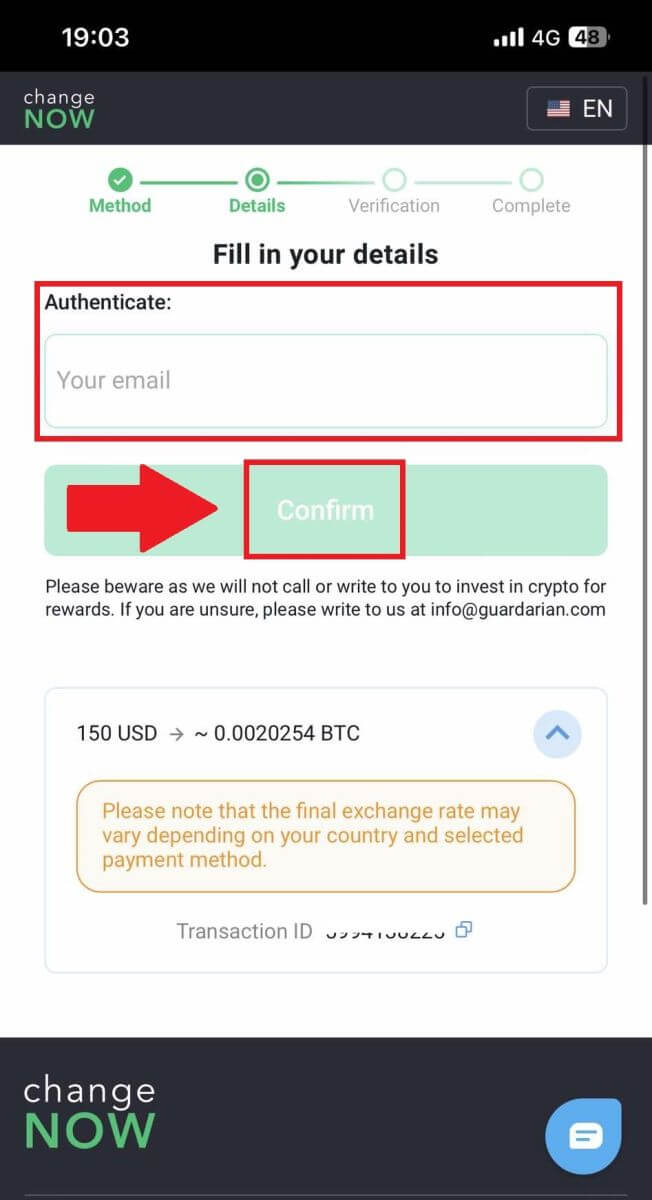
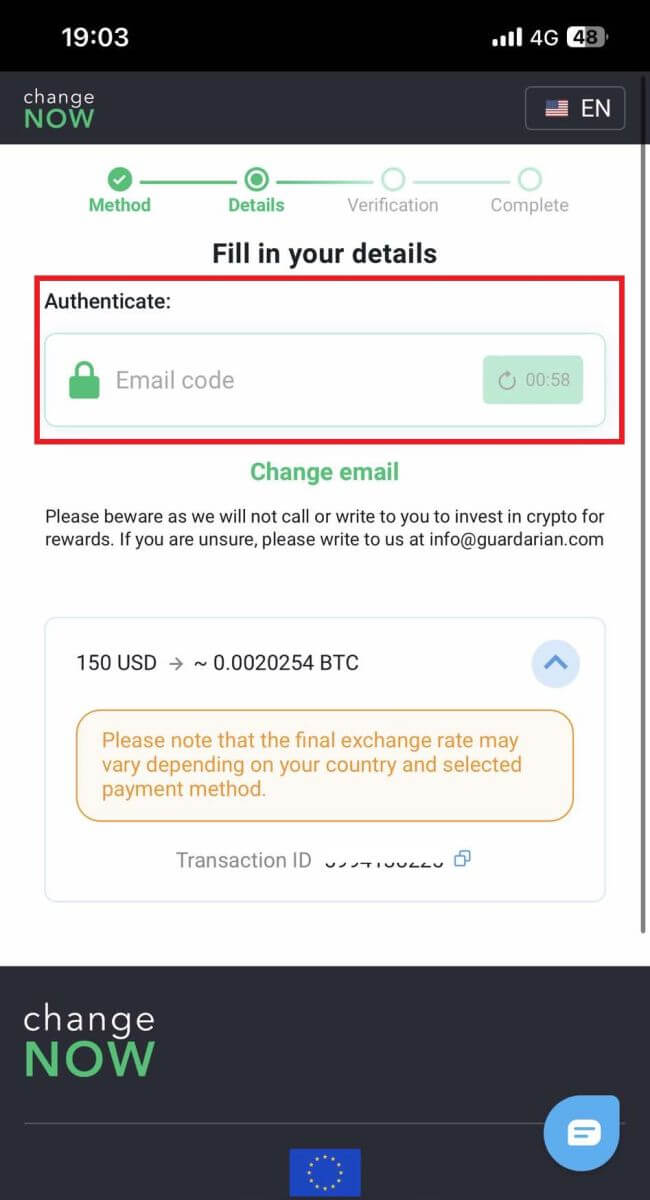
Чекор 7: Пополнете ги вашите информации
Внесете ги вашите лични податоци и кликнете [Зачувај]. 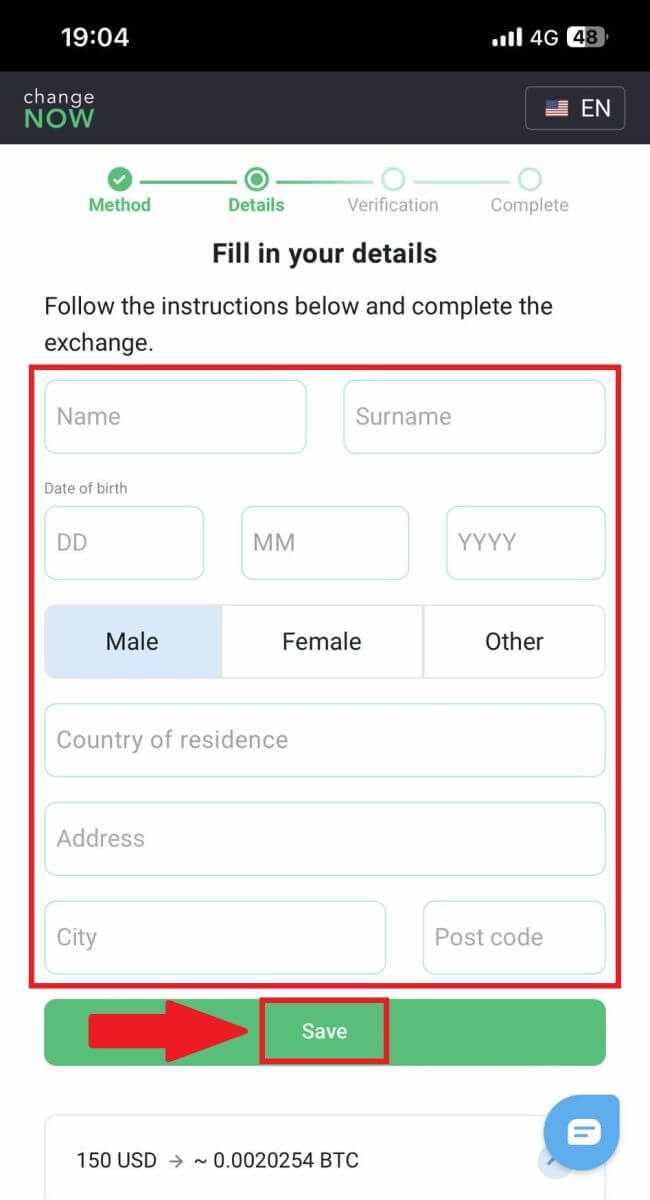
Чекор 8: Детали за плаќање
Внесете ги деталите за вашата картичка и кликнете [Плати...] за да ја завршите вашата нарачка. 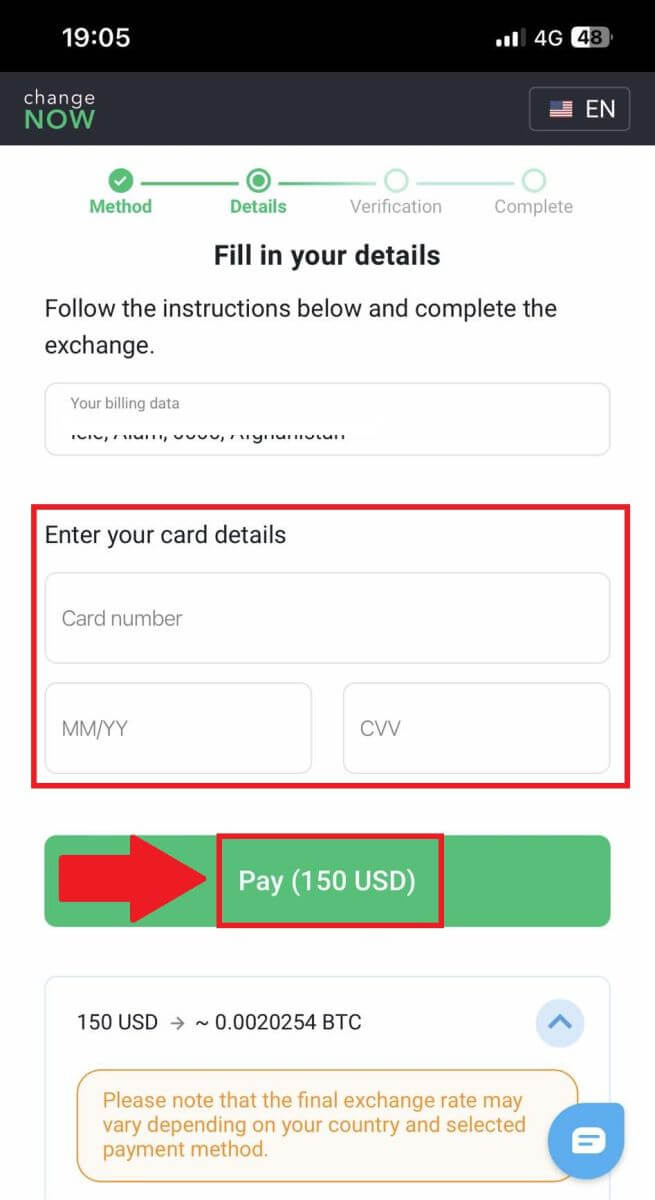
Чекор 9: Прегледајте ја вашата трансакција
Откако ќе ја завршите нарачката, можете да го прегледате вашиот паричник за да го проверите ажурираното салдо.
Купете криптовалута на Vave преку MoonPay (веб)
Чекор 1: Најавете се на вашата сметка на Vave
Започнете со најавување на вашата сметка на Vave користејќи ја вашата е-пошта и лозинка. Ако сè уште не сте се регистрирале, ќе треба да креирате сметка пред да продолжите.
Чекор 2: Одете до делот Купи крипто
Откако ќе се најавите, одете во делот [Купи крипто] во горниот десен агол на почетната страница на Vave . 
Чекор 3: Изберете [MoonPay] како ваш крипто метод.
Vave нуди различни начини на плаќање за да се приспособат на различни преференции и регионална достапност. 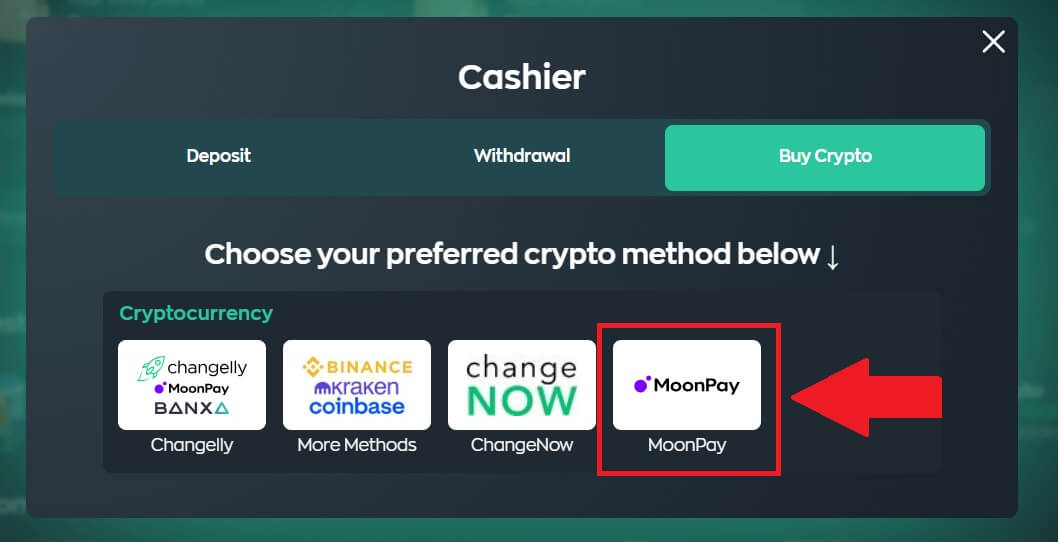 Чекор 4: Внесете го износот
Чекор 4: Внесете го износот
што ќе бидете пренасочени на страницата за плаќање. Наведете го износот и валутата што сакате да ја депонирате. Изберете го криптото што сакате да го купите, овде го користиме БТК како пример.
После тоа, кликнете [Продолжи]. 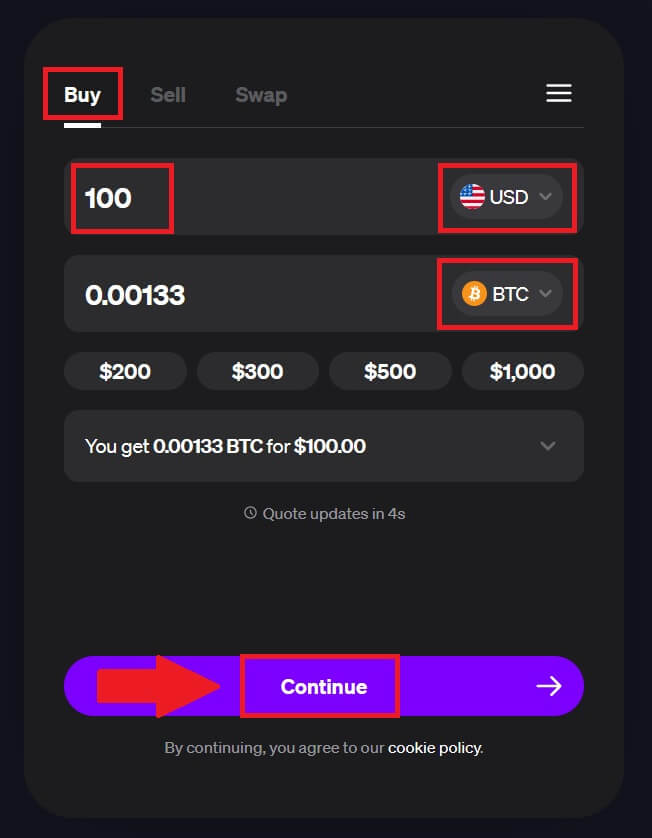
Чекор 5: Потврдете ги вашите податоци
Внесете ја вашата е-пошта и кликнете [Продолжи] за да го добиете кодот за потврда на е-пошта .
Пополнете го вашиот код, означете ги полињата и потоа кликнете [Продолжи]. 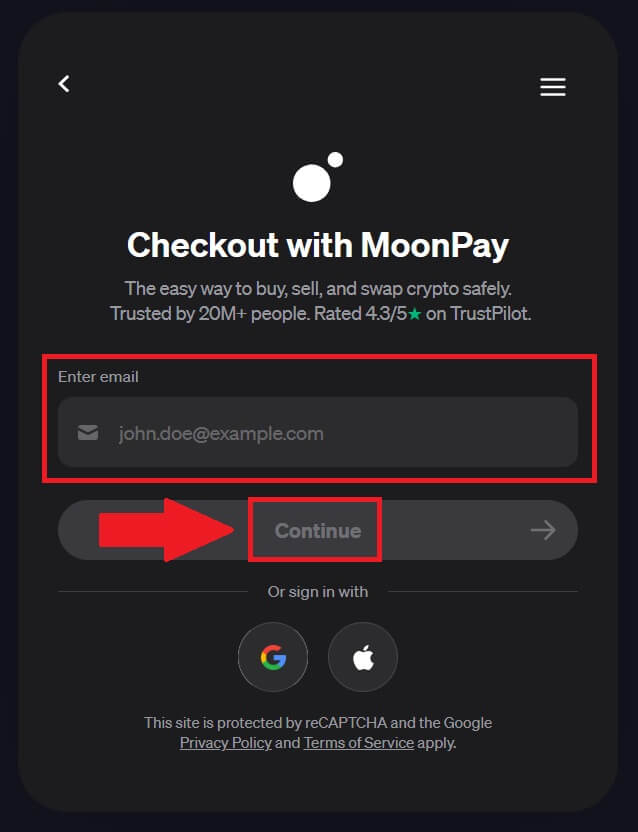
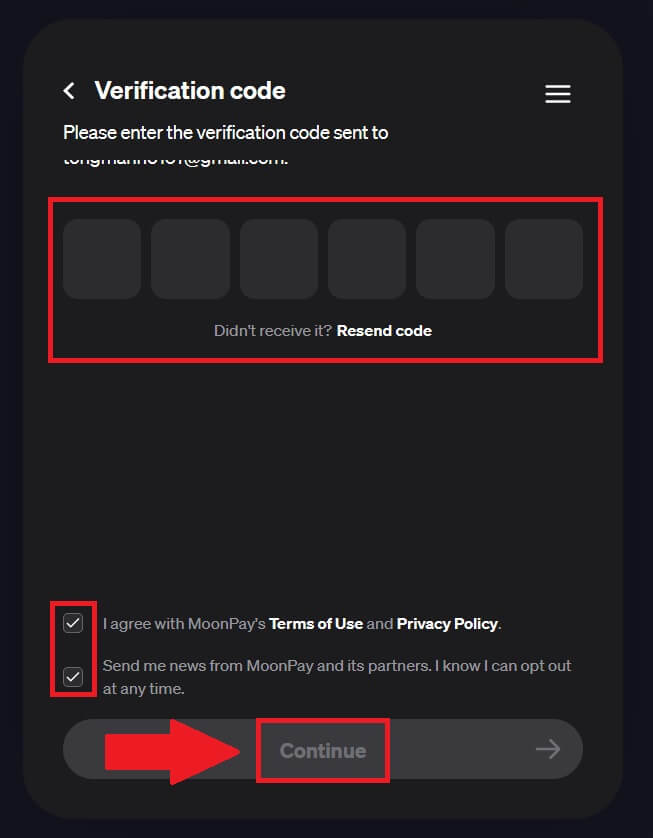
Чекор 6: Пополнете ги вашите информации
Внесете ги вашите основни информации и кликнете [Продолжи]. 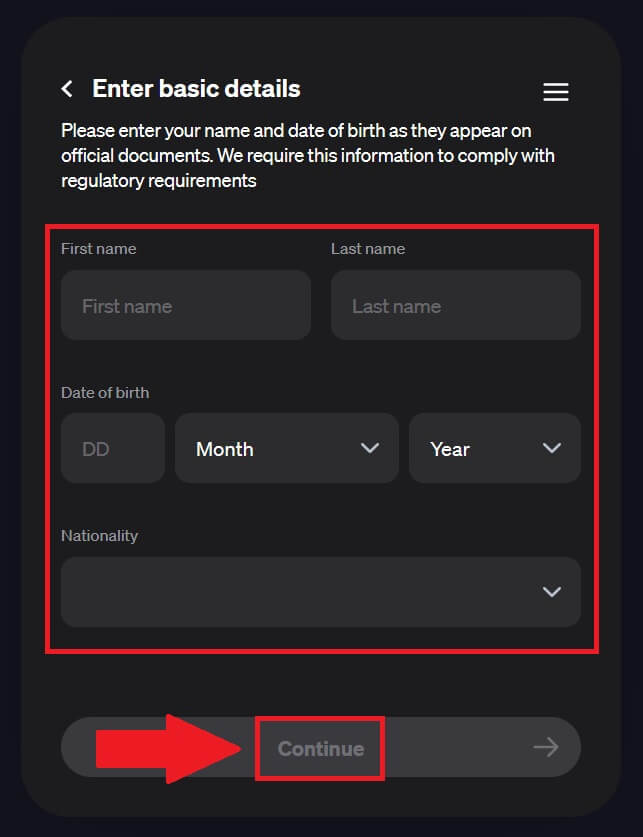
Чекор 7: Внесете ја вашата адреса
Внесете ја вашата адреса за наплата за да продолжите со процесот на плаќање. После тоа, кликнете [Продолжи]. 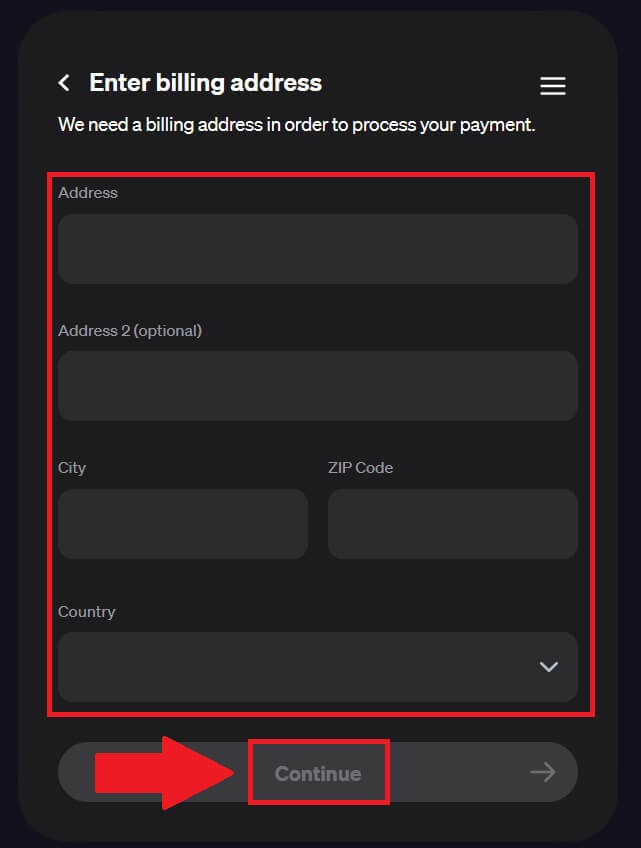
Чекор 8: Детали за плаќање
Внесете ги деталите за вашата картичка и кликнете [Продолжи] за да ја завршите вашата нарачка. 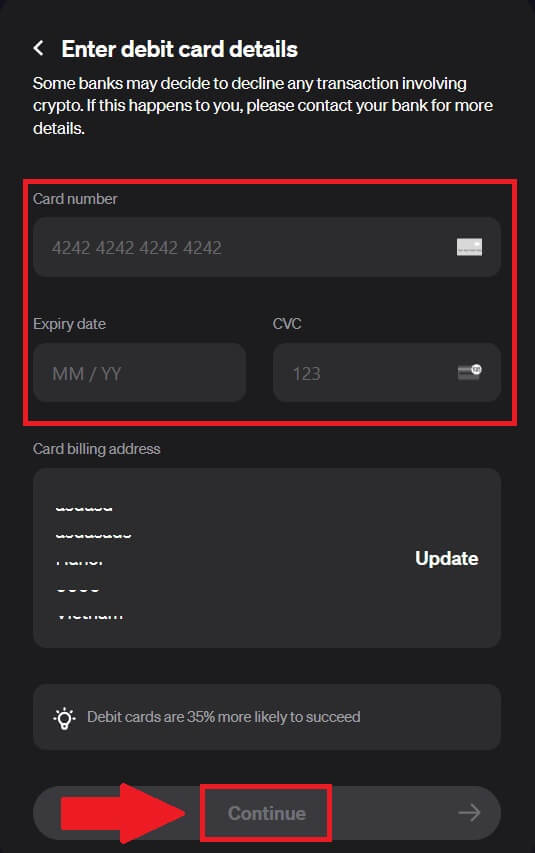
Чекор 9: Прегледајте ја вашата трансакција
Откако ќе ја завршите нарачката, можете да го прегледате вашиот паричник за да го проверите ажурираното салдо.
Купете криптовалута на Vave преку MoonPay (мобилен прелистувач)
Чекор 1: Најавете се на вашата сметка на Vave
Започнете со најавување на вашата сметка на Vave користејќи ја вашата е-пошта и лозинка. Отворете го менито до иконата за профил и изберете [Buy Crypto].

Чекор 2: Изберете [MoonPay] бидејќи вашиот Crypto Method
Vave нуди различни начини на плаќање за да се приспособат на различни преференции и регионална достапност. 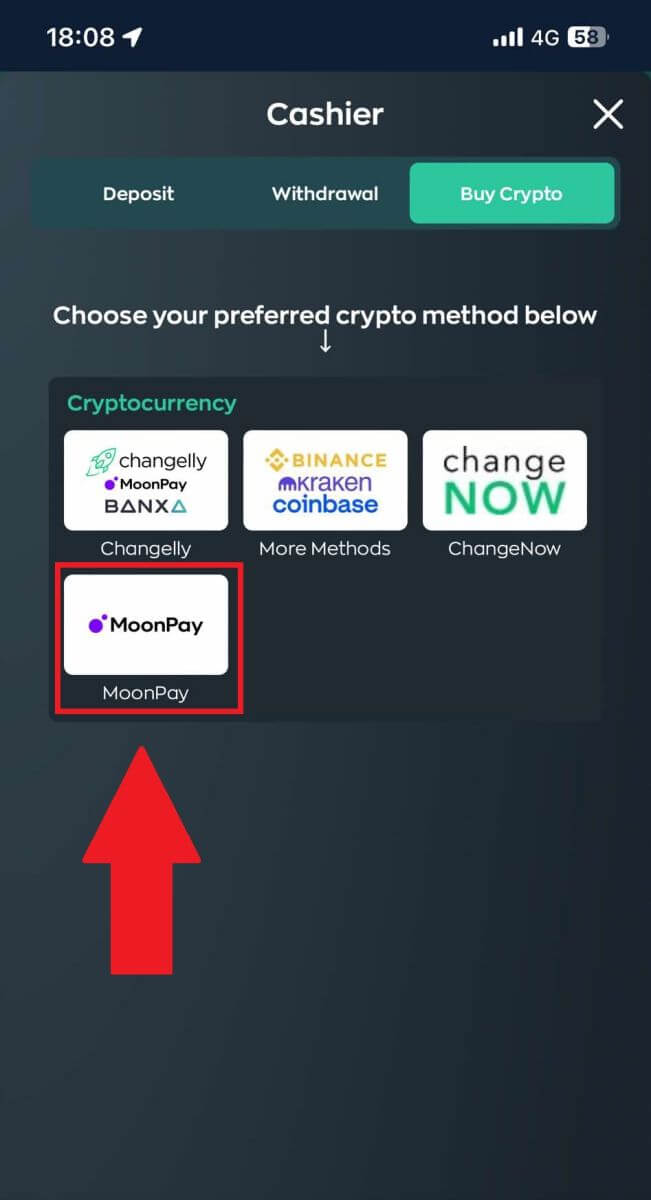 Чекор 3: Внесете го износот
Чекор 3: Внесете го износот
што ќе бидете пренасочени на страницата за плаќање. Наведете го износот и валутата што сакате да ја депонирате. Изберете го криптото што сакате да го купите, овде го користиме БТК како пример.
После тоа, кликнете [Продолжи]. 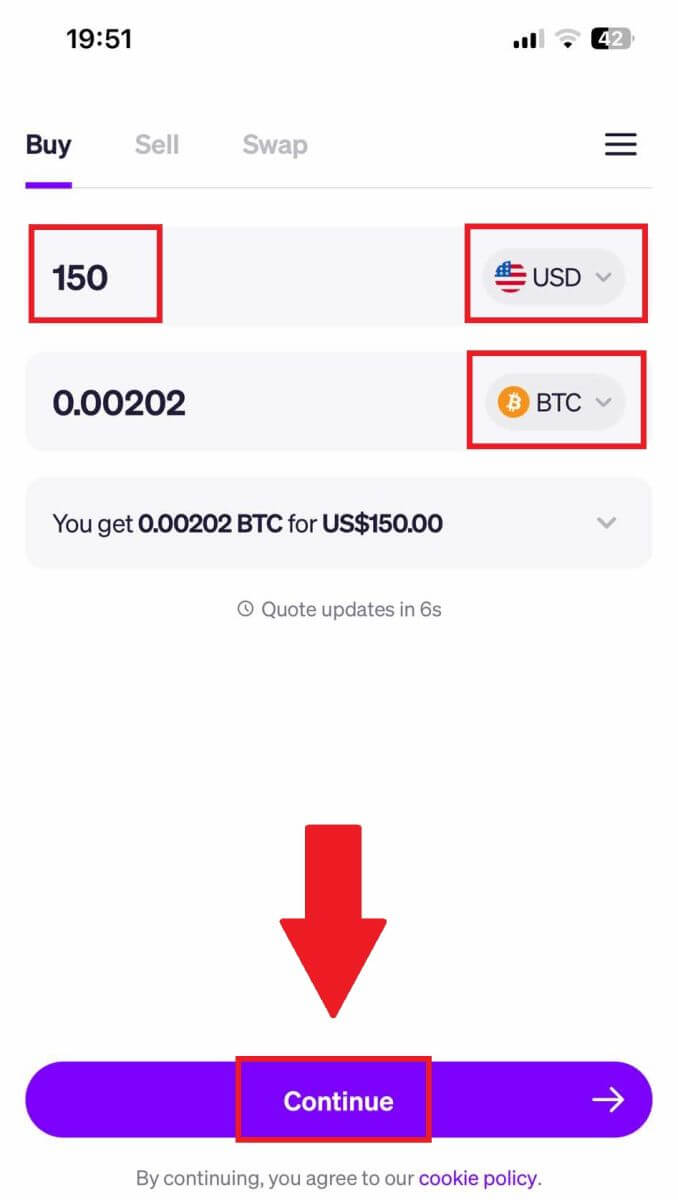
Чекор 4: Потврдете ги вашите податоци
Внесете ја вашата е-пошта и кликнете [Продолжи] за да го добиете кодот за потврда на е-пошта .
Пополнете го вашиот код, означете ги полињата и потоа кликнете [Продолжи]. 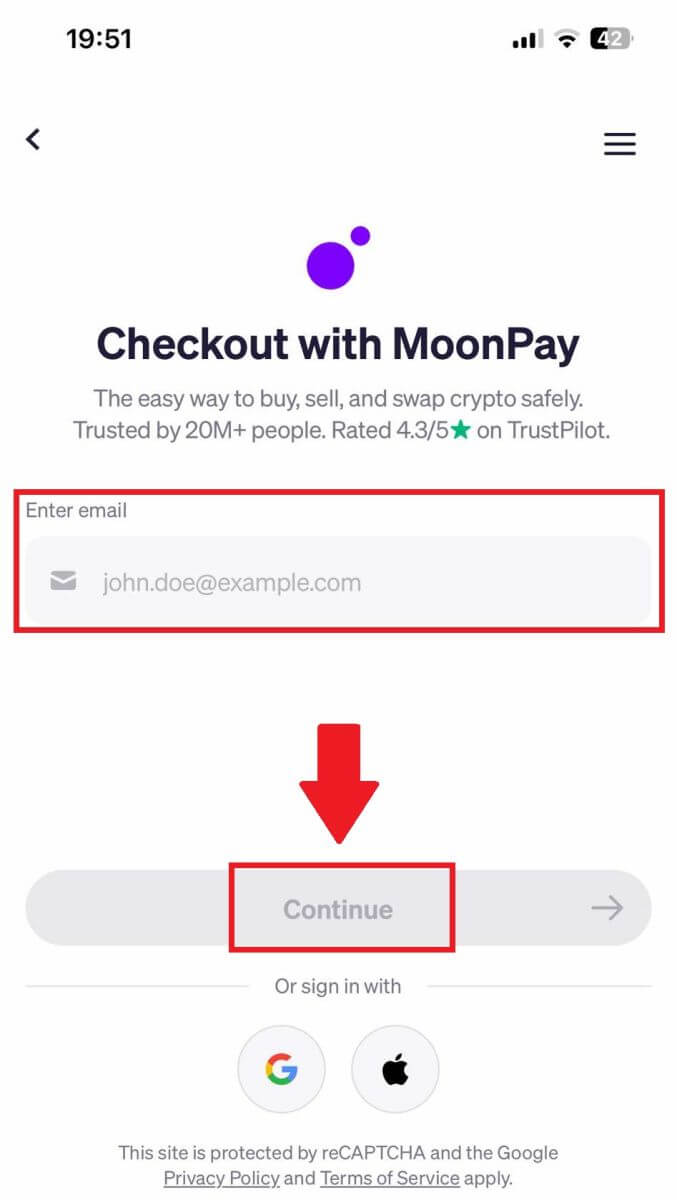
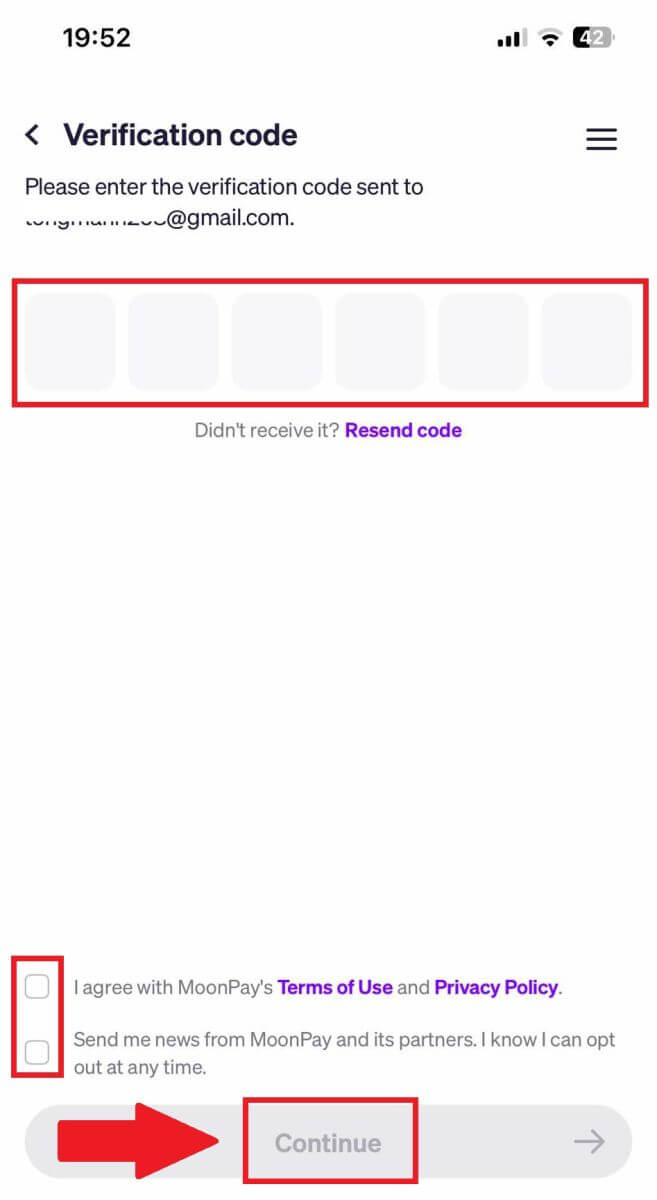
Чекор 5: Пополнете ги вашите информации
Внесете ги вашите основни информации и кликнете [Продолжи]. 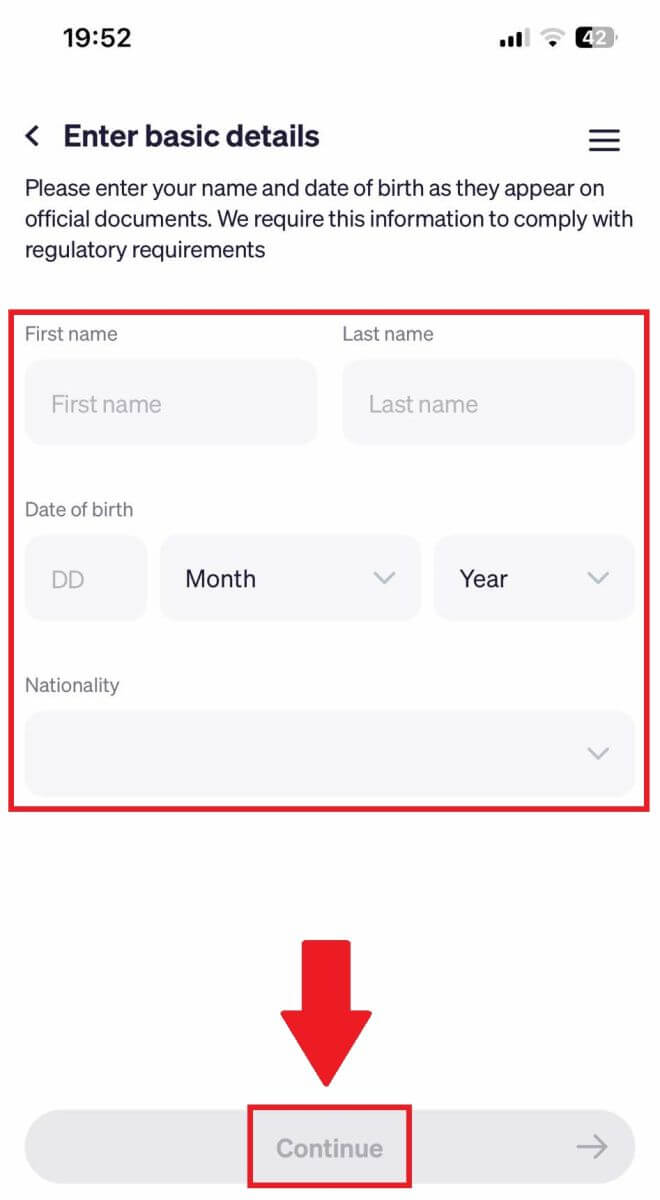
Чекор 6: Внесете ја вашата адреса
Внесете ја вашата адреса за наплата за да продолжите со процесот на плаќање. После тоа, кликнете [Продолжи]. 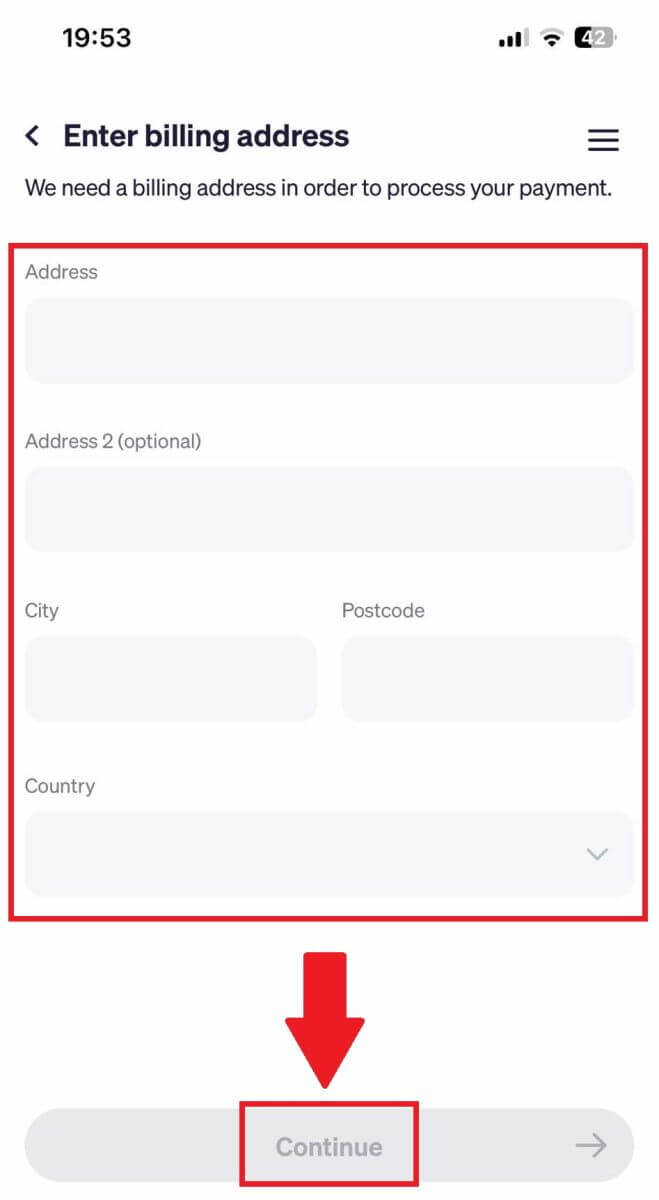
Чекор 7: Детали за плаќање
Внесете ги деталите за вашата картичка и кликнете [Продолжи] за да ја завршите вашата нарачка. 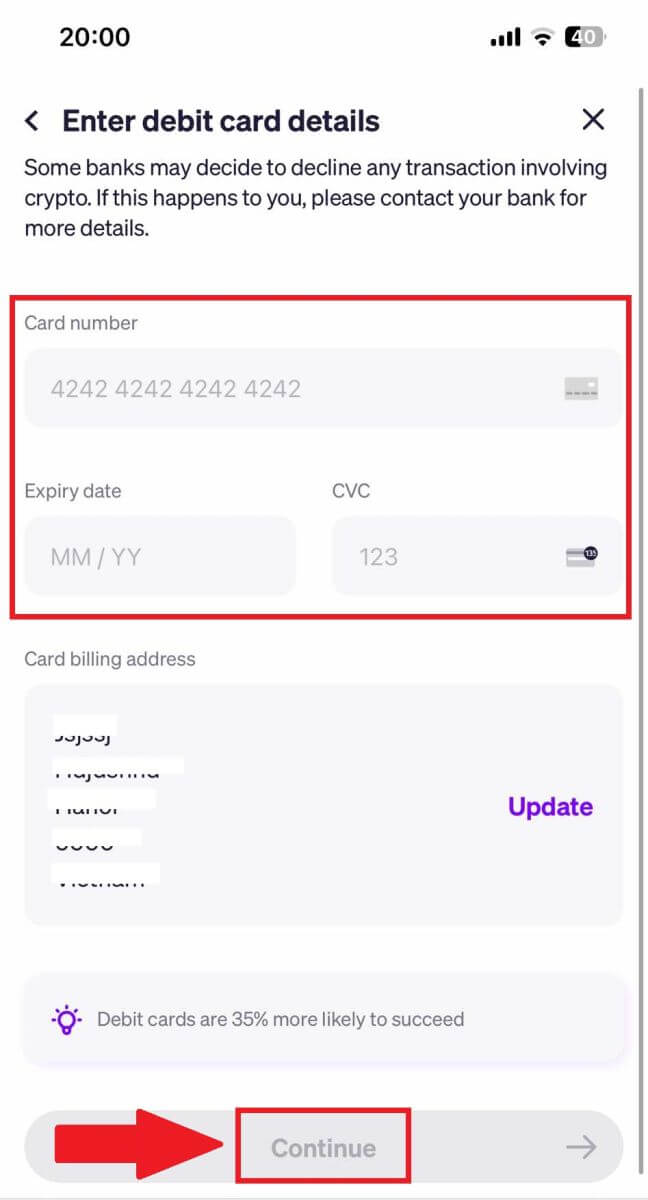
Чекор 8: Прегледајте ја вашата трансакција
Откако ќе ја завршите нарачката, можете да го прегледате вашиот паричник за да го проверите ажурираното салдо.
Дали има трошоци за депозити во Vave?
Vave не наплаќа никакви надоместоци за депозити. Сепак, важно е да се забележи дека може да имате мрежни такси наметнати од самата блокчејн мрежа при пренесување на вашата криптовалута. Овие такси се стандардни и варираат во зависност од мрежниот сообраќај и специфичната криптовалута што се користи. Vave не ги контролира овие такси, но тие се генерално минимални и се потребни за да се осигура дека вашата трансакција е обработена од мрежата.
Заклучок: Започнете го вашето патување во Vave без напор
Најавувањето и уплатата на Vave е дизајнирано да биде брзо и без проблеми, што ви овозможува да се фокусирате на уживање во широкиот опсег на достапни опции за игри и обложување. Следејќи ги чекорите наведени погоре, можете да обезбедите непречен и безбеден процес, внесувајќи ве во акција без одлагање. Најавете се и депонирајте на Vave денес за да ја започнете вашата возбудлива гејмерска авантура!